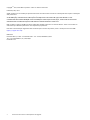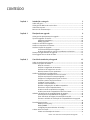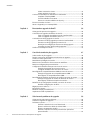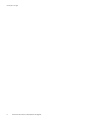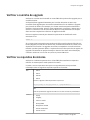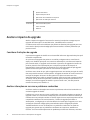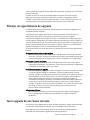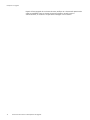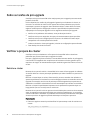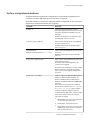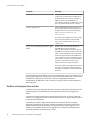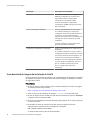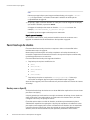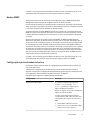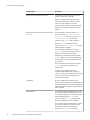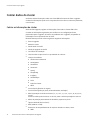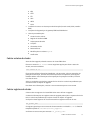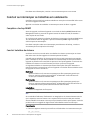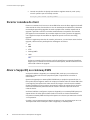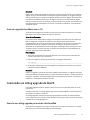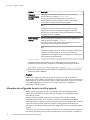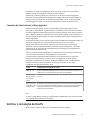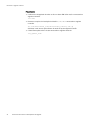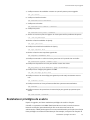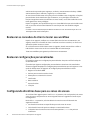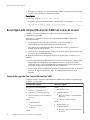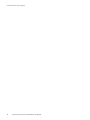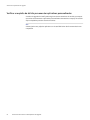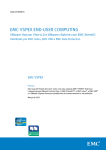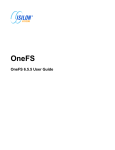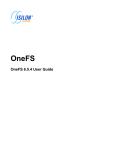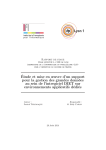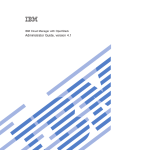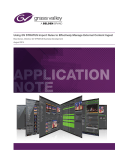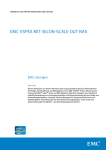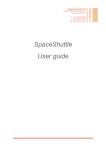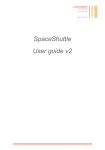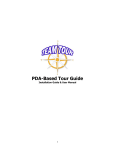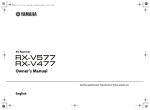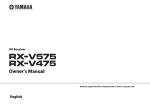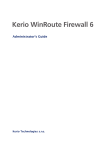Download Isilon OneFS Guia de Processo e Planejamento de Upgrade
Transcript
Isilon OneFS Guia de Processo e Planejamento de Upgrade Copyright © 2013-2014 EMC Corporation. Todos os direitos reservados. Publicado Julho, 2014 A EMC assegura que as informações apresentadas neste documento estão corretas. As informações estão sujeitas a alterações sem prévio aviso. AS INFORMAÇÕES CONTIDAS NESTA PUBLICAÇÃO SÃO FORNECIDAS “NO ESTADO EM QUE SE ENCONTRAM." A EMC CORPORATION NÃO GARANTE NENHUM TIPO DE INFORMAÇÃO CONTIDA NESTA PUBLICAÇÃO, ASSIM COMO SE ISENTA DAS GARANTIAS PARA A COMERCIALIZAÇÃO DE UM PRODUTO PARA UM PROPÓSITO ESPECÍFICO. EMC² e, EMC e o logotipo da EMC são marcas registradas da EMC Corporation nos Estados Unidos. Todas as outras marcas comerciais aqui utilizadas pertencem a seus respectivos proprietários. Para obter a documentação regulatória mais atualizada para sua linha de produtos, visite o site Suporte on-line da EMC (https://support.emc.com). EMC Brasil Rua Verbo Divino, 1.488 – 4º andarSão Paulo – SP – 04719-0020800-553622 Tel.: (11) 5185-8800Fax: (11) 5185-8999 brazil.emc.com 2 OneFS Guia de Processo e Planejamento de Upgrade CONTEÚDO Capítulo 1 Introdução a este guia 5 Sobre este guia............................................................................................... 6 Visão geral do NAS scale-out do Isilon.............................................................6 Onde obter suporte......................................................................................... 6 Recursos de documentação............................................................................ 6 Capítulo 2 Planejando um upgrade 9 Visão geral do planejamento do upgrade ......................................................10 Tipos de upgrades do OneFS......................................................................... 10 Upgrades simultâneos..................................................................... 10 Rolling upgrades.............................................................................. 10 Verificar o caminho de upgrade..................................................................... 11 Verificar os requisitos do sistema..................................................................11 Avaliar o impacto do upgrade........................................................................12 Considerar limitações de upgrade.................................................... 12 Analisar alterações em recursos e problemas conhecidos................ 12 Planejar um agendamento de upgrade.......................................................... 13 Fazer upgrade de um cluster de teste............................................................ 13 Capítulo 3 Concluindo tarefas de pré-upgrade 15 Sobre as tarefas de pré-upgrade....................................................................16 Verificar o preparo do cluster........................................................................ 16 Reiniciar o cluster............................................................................ 16 Verificar a integridade do hardware..................................................17 Verificar se há espaço livre nos nós..................................................18 Resolver eventos e erros pendentes................................................. 20 Verificar as definições e configurações..........................................................21 Considerar as alterações de zona de acesso.................................... 21 Verificar requisitos de namespace global......................................... 22 Verifique as configurações do pool de discos...................................22 Verificar a política de pool de discos................................................ 23 Configurar o serviço LDAP................................................................ 23 Verificar o modo SmartLock..............................................................24 Redefinir configurações de SMB incompatíveis................................ 24 Preservar o arquivo keytab Kerberos................................................ 25 Instalar a versão compatível do InsightIQ.........................................25 Instalar uma versão compatível do Isilon for vCenter........................25 Utilitário de verificação de compatibilidade de upgrade................................ 26 Verificações de compatibilidade de upgrade....................................26 Fazer download da imagem de instalação do OneFS........................ 28 Executar o utilitário de verificação de compatibilidade de upgrade ........................................................................................................ 29 Fazer backup de dados................................................................................. 30 Backup com o SyncIQ.......................................................................30 Backup NDMP.................................................................................. 31 Configurações personalizadas de backup........................................ 31 Coletar dados do cluster............................................................................... 34 Coletar as informações do cluster.................................................... 34 OneFS Guia de Processo e Planejamento de Upgrade 3 CONTEÚDO Coletar o status do cluster................................................................35 Coletar registros de cluster...............................................................35 Concluir ou interromper os trabalhos em andamento.................................... 36 Completar o backup NDMP...............................................................36 Concluir trabalhos do sistema..........................................................36 Pausar ou cancelar trabalhos do SyncIQ...........................................37 Encerrar conexões do client...........................................................................38 Ativar o SupportIQ ou o Gateway ESRS.......................................................... 38 Capítulo 4 Executando o upgrade do OneFS 39 Visão geral do processo de upgrade..............................................................40 Concluindo um upgrade simultâneo do OneFS.............................................. 40 Fazer um upgrade simultâneo usando a interface Web..................... 40 Fazer um upgrade simultâneo com a CLI...........................................41 Concluindo um rolling upgrade do OneFS......................................................41 Executar um rolling upgrade por meio da interface Web................... 41 Executar um rolling upgrade por meio da CLI.................................... 43 Alterações de configuração durante um rolling upgrade................... 44 Conexões de client durante rolling upgrades....................................45 Verificar a instalação do OneFS..................................................................... 45 Capítulo 5 Concluindo tarefas de pós-upgrade 47 Sobre tarefas de pós-upgrade....................................................................... 48 Permitir a execução de trabalhos relacionados ao upgrade........................... 48 Verificar o status operacional........................................................................ 48 Restabelecer privilégios de usuário............................................................... 49 Restaurar as conexões do client e testar seu workflow.................................. 50 Restaurar configurações personalizadas....................................................... 50 Configurando diretórios base para as zonas de acesso .................................50 Exemplo de upgrade das zonas de acesso....................................... 51 Configurar diretórios base em zonas de acesso................................51 Reconfigurando compartilhamentos SMB nas zonas de acesso.....................52 Exemplo de upgrade dos compartilhamentos SMB...........................52 Reconfigurar os compartilhamentos SMB......................................... 53 Reconfigurando modelos de diretório de usuário nas zonas de acesso..........53 Exemplo de upgrade do modelo de diretório de usuário................... 54 Reconfigurar modelos de diretório de usuário.................................. 54 Redefinindo as configurações de HDFS nas zonas de acesso.........................55 Redefinir configurações de HDFS......................................................55 Migração para o cache L3..............................................................................55 Reinstalar o Aspera....................................................................................... 56 Modificar scripts personalizados...................................................................56 Implementar a API da plataforma.................................................................. 56 Capítulo 6 Solucionando problemas de upgrade 59 Visão geral da solução de problemas............................................................ 60 Analisar os registros de upgrade................................................................... 60 Problemas comuns........................................................................................60 Verificar a existência de um nó desativado.......................................60 Ajustar o mínimo de crédito de clients SMB..................................... 61 Ajustar o desempenho do NFS......................................................... 61 Verificar o requisito de 64 bits para executar aplicativos personalizados ............................................................................... 62 4 OneFS Guia de Processo e Planejamento de Upgrade CAPÍTULO 1 Introdução a este guia Esta seção contém os seguintes tópicos: l l l l Sobre este guia....................................................................................................... 6 Visão geral do NAS scale-out do Isilon.....................................................................6 Onde obter suporte................................................................................................. 6 Recursos de documentação.....................................................................................6 Introdução a este guia 5 Introdução a este guia Sobre este guia Este guia apresenta informações sobre planejamento para upgrade para uma versão posterior do OneFS e inclui instruções para avaliar um cluster EMC Isilon para garantir que ele esteja pronto para o upgrade. Este guia também contém instruções de instalação de upgrade e descreve os procedimentos de restauração e gerenciamento de alterações pós-upgrade. Visão geral do NAS scale-out do Isilon A plataforma de armazenamento NAS scale-out do EMC Isilon combina hardware modular com software unificado para aproveitar os dados não estruturados. Graças ao sistema operacional OneFS distribuído, um cluster EMC Isilon fornece um pool de armazenamento dimensionável com um namespace global. O software unificado da plataforma oferece administração centralizada, baseada na Web e de linha de comando para gerenciar os seguintes recursos: l Um cluster simétrico que executa um file system distribuído l Nós de scale-out que adicionam capacidade e desempenho l Opções de armazenamento que gerenciam arquivos, block data e classificação por níveis l Proteção de dados e alta disponibilidade flexíveis l Módulos de software que controlam custos e otimizam recursos Onde obter suporte Você pode entrar em contato com o suporte técnico do EMC Isilon para esclarecer todas as dúvidas relativas aos produtos EMC Isilon. Suporte on-line Bate-papo on-line Criar um chamado Suporte telefônico Estados Unidos: 800-782-4362 (1-800-SVC-4EMC) Canadá: 800-543-4782 Outras localidades: +1-508-497-7901 Para obter os números de telefone locais em seu país, consulte os EMC Customer Support Centers. Ajuda com o suporte on-line Se tiver dúvidas específicas sobre a inscrição, o acesso ao site de suporte on-line da EMC, envie um e-mail para [email protected]. Recursos de documentação Há vários documentos que complementam as informações deste guia. Certifique-se de que as versões dos documentos que você consulta sejam aplicáveis à versão de upgrade do OneFS. Alguns documentos são aplicáveis a várias versões. Colete os seguintes documentos para começar a planejar seu upgrade: 6 OneFS Guia de Processo e Planejamento de Upgrade Introdução a este guia l Notas da Versão do Isilon OneFS l Guia de Compatibilidade e Capacidade de Suporte do Isilon l Guia de Compatibilidade de Hardware e Software de Terceiros do Isilon (disponível somente a partir da versão 7.0). l Lista de verificação do preparo para upgrade do Isilon OneFS l Guia de Administração da Web do Isilon OneFS (anteriormente conhecido como Guia do Usuário do Isilon OneFS) l Guia de Administração da CLI do Isilon OneFS (anteriormente conhecido como Referência de Comandos do Isilon OneFS) l Referência de Eventos do Isilon OneFS É possível pesquisar a documentação e os artigos da base de conhecimentos do Isilon OneFS na página de suporte on-line da EMC. Recursos de documentação 7 Introdução a este guia 8 OneFS Guia de Processo e Planejamento de Upgrade CAPÍTULO 2 Planejando um upgrade Esta seção contém os seguintes tópicos: l l l l l l l Visão geral do planejamento do upgrade ..............................................................10 Tipos de upgrades do OneFS................................................................................. 10 Verificar o caminho de upgrade............................................................................. 11 Verificar os requisitos do sistema..........................................................................11 Avaliar o impacto do upgrade................................................................................12 Planejar um agendamento de upgrade.................................................................. 13 Fazer upgrade de um cluster de teste.................................................................... 13 Planejando um upgrade 9 Planejando um upgrade Visão geral do planejamento do upgrade Um plano de upgrade é útil para determinar as tarefas que você precisa executar antes e depois de instalar uma nova imagem do OneFS. O plano de upgrade ajuda a calcular o tempo necessário para concluir tarefas e determinar quem precisa executá-las. Crie um plano de upgrade avaliando como ele afetará os usuários e o workflow, o impacto da nova versão do OneFS no cluster EMC Isilon e os riscos do upgrade. Tipos de upgrades do OneFS Há duas opções disponíveis para fazer upgrade do sistema operacional OneFS: upgrade simultâneo ou rolling upgrade. Os rolling upgrades não estão disponíveis entre todas as versões do OneFS. Consulte o Guia de Capacidade de Suporte e Compatibilidade do Isilon para obter mais informações. Upgrades simultâneos O upgrade simultâneo instala o novo sistema operacional e reinicializa todos os nós do cluster EMC Isilon ao mesmo tempo. Upgrades simultâneos são mais rápidos que rolling upgrades, mas exigem uma interrupção temporária do serviço durante o processo de upgrade. Todas as conexões de client ao cluster devem ser encerradas antes de concluir o upgrade, e os dados ficam inacessíveis até que a instalação do novo sistema operacional OneFS seja concluída e o cluster esteja on-line novamente. Rolling upgrades Um rolling upgrade faz upgrade e reinicia individualmente os nós no cluster EMC Isilon de modo que apenas um nó fique off-line por vez. O término de um rolling upgrade leva mais tempo que o de um upgrade simultâneo. O nó no qual o upgrade for iniciado será o último a receber upgrade, seja qual for esse nó. A partir do nó inicial, os nós recebem upgrade e são reiniciados em sequência. O processo de upgrade pode ser monitorado no nó inicial. Durante um rolling upgrade, os nós que não estiverem recebendo upgrade ativamente permanecerão on-line e poderão continuar a atender aos clients; entretanto, os clients conectados a um nó que estiver sendo reiniciado serão desconectados e reconectados. O comportamento apresentado pela conexão de um client durante a reinicialização de um nó depende de vários fatores, entre eles, o tipo e a configuração do client, (tipo de montagem, configurações de timeout), o método de alocação de IP e como o client se conectou com o cluster. Obs. Os rolling upgrades não estão disponíveis entre todas as versões do OneFS. Consulte o Guia de Capacidade de Suporte e Compatibilidade do Isilon para obter mais informações. 10 OneFS Guia de Processo e Planejamento de Upgrade Planejando um upgrade Verificar o caminho de upgrade Verifique se a versão atual do OneFS no cluster EMC Isilon pode receber upgrade para a versão de destino. Você poderá fazer upgrade diretamente para a versão de destino ou talvez seja necessário fazer upgrade para uma versão intermediária a fim de viabilizar o upgrade para a versão de destino. Por exemplo, se o cluster estiver executando atualmente o OneFS 6.0, será necessário, primeiro, fazer upgrade para o OneFS 6.5 e depois para o OneFS 7.0. Consulte o Guia de Capacidade de Suporte e Compatibilidade do Isilon para obter uma lista completa dos caminhos de upgrade do OneFS. Execute o seguinte comando para determinar qual versão do OneFS está sendo executada no nó: uname -r Se o cluster estiver executando uma versão do OneFS que tenha atingido EOPS (End of Primary Support) ou EOSL (End of Service Life), recomendamos entrar em contato com o Suporte técnico do Isilon. Os upgrades de versões incompatíveis do OneFS não foram testados e podem apresentar falhas. O suporte técnico do Isilon pode discutir opções de upgrade e recomendar um projeto de tempo e material. Para obter mais informações, consulte a Política de ciclo de vida de suporte de produtos EMC Isilon. Verificar os requisitos do sistema Verifique se o ambiente operacional e o cluster EMC Isilon atendem aos requisitos mínimos do sistema para a versão posterior do OneFS. Consulte o Guia de Capacidade de Suporte e Compatibilidade do Isilon para obter informações sobre os seguintes requisitos específicos da versão: Nós l Série S l Série X l Série NL l Série A Execute o seguinte comando para exibir o tipo de nó: isi_for_array -s "isi_hw_status -i | grep Product:" Obs. Você não poderá fazer upgrade do OneFS se o cluster contiver nós preexistentes. Software l SyncIQ l InsightIQ l Isilon for vCenter l Hadoop/HDFS l Navegadores da Web l Versões do Windows l Versões do OS X Verificar o caminho de upgrade 11 Planejando um upgrade Protocolos l Apache HTTP Server l Aspera Enterprise Server l Aplicativos de transferência de arquivos l Aplicativos de verificação antivírus l Protocolos de file system l Isilon com iSCSI l Kerberos Avaliar o impacto do upgrade Avaliar o impacto de upgrade é um exercício essencial para ajudar a assegurar que o upgrade não interrompa o cluster EMC Isilon, o workflow nem os usuários. Considere todas as áreas do ambiente que podem ser afetadas pelo upgrade para uma nova versão e planeje uma estratégia para executar tarefas e resolver problemas que possam ocorrer. Considerar limitações de upgrade O processo de upgrade do OneFS em um cluster EMC Isilon tem algumas limitações que é necessário compreender. Se o processo de upgrade não puder ser concluído por algum motivo, como falta de espaço nos diretórios principais ou em um drive interrompido, o sistema será revertido para a versão atual, e o upgrade será cancelado. O processo de upgrade do OneFS não pode ser pausado nem interrompido para a solução do problema de bloqueio. A preparação do cluster conforme recomendado em "Concluindo tarefas de pré-upgrade" ajudará a evitar situações que levem ao cancelamento do upgrade. Você deve estar ciente de que, após o upgrade para uma nova versão principal do OneFS, não será possível restaurar a versão anterior. O upgrade da versão do OneFS consiste na recriação da imagem do kernel e do file system e na cópia no sistema novo das alterações feitas pelo usuário no antigo file system. Uma vez recriada a imagem do kernel do OneFS, não há mecanismo para fazer a reversão para a versão principal anterior. Por exemplo, se você fizer upgrade do OneFS 6.5 para o OneFS 7.0.2, não será possível reverter o sistema para o OneFS 6.5. Analisar alterações em recursos e problemas conhecidos Você deve analisar as alterações em recursos e problemas conhecidos introduzidos na versão de upgrade do OneFS. Familiarize-se com os recursos novos, modificados e declarados obsoletos na versão de upgrade e avalie se a nova versão é adequada para seu ambiente. Devido às diferenças inerentes entre as principais versões do OneFS, alguns de seus requisitos podem não ser compatíveis exatamente da mesma maneira, a versão de upgrade pode afetar o desempenho, a configuração ou a funcionalidade do cluster após o upgrade, ou a nova versão pode substituir configurações personalizadas pelas configurações padrão. Também familiarize-se com as limitações e os problemas conhecidos na versão de upgrade para garantir que os problemas não afetem seus requisitos, workflow ou usuários. Se a nova versão apresentar um problema que afete seu ambiente, considere 12 OneFS Guia de Processo e Planejamento de Upgrade Planejando um upgrade esperar para fazer o upgrade até que a EMC Isilon solucione o problema em uma versão posterior do OneFS. Consulte as Notas da versão do OneFS para obter um resumo dos novos recursos, alterações em recursos e problemas conhecidos na versão de upgrade do OneFS. Consulte o Guia de Administração da Web do OneFS ou o Guia de Administração da CLI do OneFS para obter informações detalhadas sobre recursos novos e alterados. Planejar um agendamento de upgrade Considere todos os fatores envolvidos na preparação e na execução do upgrade e crie um agendamento de upgrade. O agendamento de upgrade pode ajudar na execução perfeita do procedimento. O agendamento deve calcular o tempo para cada fase do processo de upgrade. O processo de upgrade se inicia garantindo que o cluster EMC Isilon esteja pronto para receber upgrade. A preparação do cluster é importante para minimizar erros ou falhas de upgrade. Recomenda-se que você reserve duas semanas para verificar a integridade do cluster e resolver problemas antes de executar o upgrade. O período de duas semanas proporciona tempo para enviar e substituir hardware degradado. Os principais fatores que você deve levar em consideração ao calcular um agendamento incluem: Backup de dados e coleta de informações Cálculo do tempo necessário para fazer backup dos dados. Considerar o tamanho do cluster, o número, os tipos e o tamanho dos arquivos. Inclua também tempo para coletar informações sobre o cluster como o status, os registros e as configurações. Preparação e preparo do cluster Reserve tempo para as verificações da integridade dos nós e dos drives e para a substituição de hardware com problemas. Inclua tempo para atualizar configurações e definições incompatíveis com a nova versão. Janela de manutenção de upgrade Calcule o tempo necessário para realizar o upgrade. Considere o tamanho do cluster e o tipo de upgrade (rolling ou simultâneo). Se estiver implementando o rolling upgrade, verifique se configurará os tempos de transferência de conexão de client, o que estenderá a janela de manutenção, mas reduzirá o impacto nas conexões de client. Reserve tempo para permitir a execução dos trabalhos de upgrade e restabelecer permissões e conexões. Uma prática recomendada é fazer upgrade do cluster fora das horas de pico. Reserve tempo para informar os usuários quando ocorrerá o upgrade e como eles poderão ser afetados; as conexões de client podem ficar lentas, o acesso a arquivos pode ser afetado ou os clients podem ser desconectados simultaneamente. Solução de problemas Reserve tempo ou amplie a janela de manutenção para tarefas de pós-upgrade, como reconfiguração de definições personalizadas ou scripts e solução de problemas. Fazer upgrade de um cluster de teste Se disponível, faça upgrade de um cluster de teste que tenha a mesma versão do OneFS e as mesmas configurações de software que o cluster EMC Isilon de produção. Fazer upgrade de um cluster de teste antes de um cluster de produção expõe os problemas que desaceleram o upgrade do sistema de produção. Planejar um agendamento de upgrade 13 Planejando um upgrade Depois de fazer upgrade de um cluster de teste, verifique se o cluster está operacional e valide os workflows-chave no cluster de teste simulando a maneira como os administradores, os usuários e os aplicativos interagem com o sistema. 14 OneFS Guia de Processo e Planejamento de Upgrade CAPÍTULO 3 Concluindo tarefas de pré-upgrade Esta seção contém os seguintes tópicos: l l l l l l l l l Sobre as tarefas de pré-upgrade............................................................................16 Verificar o preparo do cluster................................................................................ 16 Verificar as definições e configurações..................................................................21 Utilitário de verificação de compatibilidade de upgrade........................................ 26 Fazer backup de dados......................................................................................... 30 Coletar dados do cluster....................................................................................... 34 Concluir ou interromper os trabalhos em andamento............................................ 36 Encerrar conexões do client...................................................................................38 Ativar o SupportIQ ou o Gateway ESRS.................................................................. 38 Concluindo tarefas de pré-upgrade 15 Concluindo tarefas de pré-upgrade Sobre as tarefas de pré-upgrade Certifique-se de que o cluster EMC Isilon esteja pronto para o upgrade para uma versão posterior do OneFS. Um dos objetivos das tarefas de pré-upgrade é garantir que o hardware do cluster, os recursos e os módulos do OneFS e o file system não tenham problemas que possam interromper o processo de upgrade. Outra finalidade delas é coletar dados de cluster, registrar as definições de configuração e reduzir a possibilidade de perda de dados. A preparação do cluster para upgrade inclui as seguintes tarefas de pré-upgrade: l Verificar se há problemas de hardware, como paralisações de drive. l Certificar-se de que os requisitos de espaço de armazenamento sejam atendidos. l Certificar-se de que as configurações dos recursos e do módulo do OneFS sejam compatíveis com a versão posterior do OneFS. l Coletar os dados do cluster pré-upgrade, inclusive as configurações personalizadas. l Fazer backup dos dados do cluster. Verificar o preparo do cluster Certifique-se de que o hardware e o file system do cluster EMC Isilon não tenham problemas que possam interromper o upgrade do OneFS. Para que o upgrade seja bem-sucedido, é recomendável executar tarefas de pré-upgrade, como verificar a integridade dos componentes de hardware no cluster, garantir que os requisitos de espaço de armazenamento sejam atendidos e gerenciar eventos e erros do cluster. Reiniciar o cluster Recomenda-se que você reinicie o cluster EMC Isilon antes de fazer upgrade do software do OneFS. Reiniciar o cluster pode expor problemas que talvez interfiram no processo de upgrade. Reiniciar o cluster limpa os caches, libera memória, encerra conexões não utilizadas e apresenta problemas no hardware ou no microcódigo que devem ser resolvidos antes do upgrade. Por exemplo, reiniciar um nó pode expor drives degradados que precisam ser submetidos a smartfail e substituídos ou drives interrompidos que devem ser resolvidos. Reiniciar o cluster é especialmente importante se ele permaneceu operacional por um longo período (um ano ou mais) sem ser reiniciado. Recomenda-se que você inicie um processo de reinicializações sucessivas duas semanas antes do upgrade para ter tempo suficiente para solucionar problemas e, se necessário, solicitar e substituir o hardware. Os problemas não resolvidos provavelmente ressurgirão durante o processo de upgrade e poderão interromper ou bloquear o processo. Procedimento 1. Execute o seguinte comando para identificar há quanto tempo cada nó está ativo no cluster: isi_for_array -s "uptime" 16 OneFS Guia de Processo e Planejamento de Upgrade Concluindo tarefas de pré-upgrade Verificar a integridade do hardware Você pode verificar manualmente a integridade dos componentes de hardware para confirmar se o cluster EMC Isilon pode dar suporte a um upgrade. É possível executar os comandos a seguir para avaliar a integridade do nó e do cluster e determinar se o cluster está pronto para o upgrade. Comando Descrição isi status -D Exibe informações detalhadas sobre as operações de proteção em execução no cluster, operações de proteção com falha e erros de operação. Verifique os trabalhos ou os dispositivos que apresentarem o status ATENÇÃO. isi devices | grep -v HEALTHY Exibe o status atual de um nó e a integridade de todos os drives no nó. Verifique os drives que não apresentarem o status ÍNTEGRO. status advanced (Execute o shell de comando isi config) Indica o status de integridade de todos os nós no cluster. Verifique os drives que não apresentarem o status OK. isi_for_array -s 'gmirror status' Exibe o status do espelhamento dos drives de inicialização em cada nó. Se um dos drives estiver degradado, não continue com o upgrade. Para obter mais informações, consulte o artigo 88746 da base de conhecimentos do EMC Isilon, Cannot perform upgrade with degraded boot drive. isi_for_array -s 'isi_dmilog' Verifica no registro da DMI (Data Management Interface, interface de gerenciamento de dados) a existência de erros relatados por módulos de memória individuais (DIMM/RAM) no cluster. Não continue com o upgrade se o comando retornar erros relatados como corrigíveis ou fatais na seção Totais. Primeiro, consulte os seguintes artigos da base de conhecimentos do EMC Isilon, avalie se artigos estão relacionados com os erros e siga as instruções nos artigos: l Article 89662, ECC error policy violation alert does not clear after replacement l Article 89205, Physical memory low l Article 89614, Temperature sensitivity in the DIMM module used in the Isilon IQ 10000XSSD, IQ 5000S-SSD, and IQ Verificar a integridade do hardware 17 Concluindo tarefas de pré-upgrade Comando Descrição Se não for possível resolver os erros, entre em contato com o suporte técnico do EMC Isilon para determinar se é necessário substituir o DIMM. A substituição do DIMM deve ser executada por um técnico do EMC Isilon e exige que o nó seja desativado durante o serviço. isi status -q |grep -v OK Exibe a integridade do cluster e todos os nós do cluster que relatam status diferentes de OK. Verifique todos os nós que apresentarem os status ATENÇÃO, SMARTFAIL ou DESATIVADO. Para obter mais informações, consulte o artigo da base de conhecimentos 16497 do EMC Isilon, How to determine why a node is in an attention state. isi_for_array "ps auxww | grep opensm" | grep master Verifica se um nó tem a função master de OpenSM (gerenciador de sub-rede). Um nó no cluster deve ter a função master de OpenSM. Se o comando não retornar nenhuma saída, o switch InfiniBand ou outro dispositivo assumirá a função master de OpenSM. Nesse caso, confirme se os cabos InfiniBand de outro cluster estão conectados ao switch InfiniBand primário ou secundário do cluster e, em seguida, execute o comando novamente. Se você prosseguir com o upgrade sem que um dos nós do cluster tenha a função master de OpenSM, o procedimento causará uma divisão do cluster. É recomendável que você habilite o recurso VHS (Virtual Hot Spare). O VHS garante que o cluster tenha espaço livre suficiente para que o smartfail seja executado no drive e seja restabelecida a proteção de seus dados. Consulte o artigo 88964 da base de conhecimentos do EMC Isilon, How to enable and configure Virtual Hot Spare (VHS) para obter instruções. Verificar se há espaço livre nos nós Certifique-se de que os requisitos mínimos de espaço disponível para diretórios de nó e capacidade geral do cluster EMC Isilon sejam atendidos antes de fazer upgrade do OneFS. O tamanho do espaço disponível no cluster inteiro deve ser de, no mínimo, 10%. Não continue com o upgrade do OneFS se os requisitos mínimos de espaço disponível para o cluster não forem atendidos. Os diretórios na tabela a seguir devem atender a um requisito mínimo de espaço disponível. Se qualquer um de esses diretórios excederem os requisitos mínimos de espaço disponível, você deverá liberar mais espaço antes de fazer o upgrade. Caso contrário, ocorrerá falha no processo de upgrade, mas o sistema não emitirá um erro indicando problemas de espaço como a causa. 18 OneFS Guia de Processo e Planejamento de Upgrade Concluindo tarefas de pré-upgrade Para obter mais informações, consulte o Guia de Práticas Recomendadas para Manutenção de Espaço Livre Suficiente em Clusters e Pools do EMC Isilon. Diretório Requisito partição de raiz (/) Não pode ter mais de 97% da capacidade utilizada. Consulte os seguintes recursos para obter instruções para a resolução do problema se esse diretório estiver próximo do requisito mínimo de espaço disponível: /ifs /var /var/crash l O artigo 89552 da base de conhecimentos do EMC Isilon, Node reached 95% used capacity on the root filesystem. l Event ID 100010003, "The /(root) partition is near capacity," na Referência de Eventos do OneFS. Não pode ter mais de 95% da capacidade utilizada. Consulte os seguintes recursos para obter instruções para a resolução do problema se esse diretório estiver próximo do requisito mínimo de espaço disponível: l O artigo 167267 da base de conhecimentos do EMC Isilon, There is at least one smartpool at or over capacity or the SmartPool is near or over capacity. l O white paper Best Practices Guide for Maintaining Enough Free Space on Isilon Clusters and Pools. l Event ID 100010004, "The cluster's /ifs partition is near capacity," na Referência de Eventos do OneFS. Não pode ter mais de 90% da capacidade utilizada. Consulte os seguintes recursos para obter instruções para a resolução do problema se esse diretório estiver próximo do requisito mínimo de espaço disponível: l O artigo 89848 da base de conhecimentos do EMC Isilon, The /var partition is near capacity (95% used). l Event ID 100010001, "The /var partition is near capacity," na Referência de Eventos do OneFS. Não pode ter mais de 90% da capacidade utilizada. Consulte os seguintes recursos para obter instruções para a resolução do problema se esse diretório estiver próximo do requisito mínimo de espaço disponível: l O artigo 89823 da base de conhecimentos do EMC Isilon, The crash partition of a node in the cluster has reached 90% capacity alert. l Event ID 100010002, "The /var/crash partition is near capacity," na Referência de Eventos do OneFS. Execute o seguinte comando para verificar a capacidade de espaço disponível de cada instância desses diretórios no cluster: isi_for_array -s 'df -h' O sistema retorna uma saída similar ao seguinte exemplo: virtual-demo-3: Filesystem Size Used Avail Capacity Mounted on -------------------------------------------------------------------- Verificar se há espaço livre nos nós 19 Concluindo tarefas de pré-upgrade virtual-demo-3: virtual-demo-3: virtual-demo-3: virtual-demo-3: virtual-demo-3: /dev/imdd0a devfs /dev/imdd1a /dev/imdd2a OneFS 495M 1.0K 495M 496M 40G 418M 1.0K 6.7M 5.9M 283M 38M 0B 449M 451M 20G 92% 100% 1% 1% 1% / /dev /var /var/crash /ifs virtual-demo-2: Filesystem Size Used Avail Capacity Mounted on -------------------------------------------------------------------virtual-demo-2: /dev/imdd0a 495M 417M 38M 92% / virtual-demo-2: devfs 1.0K 1.0K 0B 100% /dev virtual-demo-2: /dev/imdd1a 495M 6.1M 449M 1% /var virtual-demo-2: /dev/imdd2a 496M 5.9M 451M 1% /var/crash virtual-demo-2: OneFS 40G 283M 20G 1% /ifs Resolver eventos e erros pendentes Antes de fazer upgrade, resolva falhas, eventos e erros críticos pendentes. Eventos e erros não resolvidos podem interromper o processo de upgrade do OneFS. Verifique se há erros e falhas nos arquivos de registro contidos nos seguintes diretórios em cada nó: l /var/log l /var/log/messages l /var/log/crash Obs. Se os registros contiverem uma falha de DSR (Dynamic Sector Recovery, recuperação dinâmica de setores) ou IDI (Isilon Data Integrity, integridade dos dados Isilon) (provavelmente em /var/log/idi.log), entre em contato com o suporte técnico do Isilon antes de fazer o upgrade. Execute o seguinte comando para exibir todos os eventos no cluster: isi events list Execute o seguinte comando para exibir eventos críticos no cluster: isi events list --severity=critical | grep "\-\-" Consulte o Guia de Referência de Eventos do OneFS para obter informações sobre detalhes específicos dos eventos. Consulte os seguintes artigos da base de conhecimentos do EMC Isilon para resolver erros específicos, e se os registros contiverem algum desses erros, siga as instruções de resolução fornecidas pelo artigo: l Article 167267, There is at least one smartpool at or over capacity l Article 89373, Detected IDI failure, attempting DSR l Article 89479, DSR - Dynamic Sector Recovery Failure l Article 89475, IDI error. Shallow verification failure in block l Article 89464, Detected IDI network checksum error on path l Article 88683, Cluster needs to be restriped but FlexProtect is not running Antes de fazer upgrade do OneFS, cancele os eventos não críticos para impedir a recorrência das notificações atendidas pelo upgrade ou sabidamente inofensivas. Consulte os seguintes artigos da base de conhecimentos para obter mais informações: l 20 Article 16597, How to quiet or cancel an event (alert) and article OneFS Guia de Processo e Planejamento de Upgrade Concluindo tarefas de pré-upgrade l Article 16586, How to reset the celog database and clear all historical alerts Verificar as definições e configurações As configurações e as configurações do OneFS no cluster EMC Isilon devem ser compatíveis com a versão do OneFS para a qual você deseja fazer upgrade. Considerar as alterações de zona de acesso Se você fizer upgrade para o OneFS 7.1.1 ou posterior, todas as zonas de acesso existentes serão modificadas pelo upgrade. Você pode avaliar as alterações e criar um plano para fazer modificações pós-upgrade nas zonas de acesso. No OneFS 7.1.1, a estrutura das zonas de acesso foi alterada para impor o isolamento dos dados exigindo que cada zona especifique um diretório base que não se sobreponha a outro diretório base. O diretório base da zona de acesso do sistema padrão é /ifs; ele não pode ser modificado. Os diretórios base em outras zonas de acesso não devem ser subdiretórios de outro diretório base ou idênticos a ele com exceção de /ifs. Mais de uma zona de acesso pode especificar /ifs como o diretório base embora essa configuração não seja recomendada. Se você fizer upgrade para o OneFS 7.1.1, as zonas de acesso na versão atual serão migradas, e /ifs será atribuído como o diretório base. As conexões com as zonas de acesso e os dados continuarão funcionando normalmente. Entretanto, não é recomendada a configuração migrada na qual /ifs é o diretório base de todas as zonas de acesso, e você não poderá criar novas zonas de acesso até reconfigurar diretórios base exclusivos para cada zona. Após o upgrade para o OneFS 7.1.1. ou posterior, os seguintes recursos também serão afetados pela imposição de diretórios base na zona de acesso: Recurso Depois do upgrade para o OneFS 7.1.1 ou posterior Compartilhamentos SMB l Os compartilhamentos não são armazenados em uma lista global; os compartilhamentos são armazenados em zonas de acesso. l Um caminho de compartilhamento deve corresponder ou estar no caminho do diretório base da zona de acesso. l Os nomes dos compartilhamentos devem ser exclusivos apenas dentro de uma zona de acesso, não no cluster EMC Isilon. l Se um compartilhamento SMB foi listado em várias zonas de acesso, o processo de upgrade fará cópias duplicadas dos compartilhamentos e as colocará em suas respectivas zonas. Cada compartilhamento duplicado faz referência ao mesmo diretório. l Se um compartilhamento SMB tinha um nome de exibição em uma zona de acesso, o processo de upgrade substituirá o nome do compartilhamento pelo nome de exibição. l O caminho do modelo de diretório de usuário em cada zona de acesso que é configurado com o provedor de autenticação local deve corresponder ou estar no caminho do diretório de usuário da zona de acesso. Modelos de diretório de usuário Verificar as definições e configurações 21 Concluindo tarefas de pré-upgrade Recurso Depois do upgrade para o OneFS 7.1.1 ou posterior HDFS l As configurações para o diretório raiz e autenticação HDFS são permitidas em cada zona de acesso. l O padrão do diretório raiz de cada zona de acesso é o diretório base. l Um caminho de diretório raiz deve corresponder ou estar no caminho de diretório base da zona de acesso. Embora esses recursos continuem funcionando normalmente após o upgrade, as configurações resultantes não são recomendadas. Após o upgrade, resolva a configuração para obter um melhor isolamento dos dados. Isso pode envolver criar e migrar dados para novos diretórios e reconfigurar compartilhamentos SMB. O escopo das alterações necessárias para obter o isolamento completo dos dados nas zonas de acesso depende do cluster. Verificar requisitos de namespace global Verifique se o cluster EMC Isilon atende aos requisitos mínimos para GNA (Global Namespace Acceleration, aceleração de namespace global). Se você estiver fazendo upgrade para o OneFS 7.0 ou posterior, e o GNA estiver habilitado, o cluster EMC Isilon deverá atender aos seguintes requisitos antes do upgrade: l 20% ou mais dos nós do cluster devem conter, pelo menos, um SSD (Solid State Drive) l Os SSDs (Solid State Drives) devem responder por, pelo menos, 1,5% da capacidade total de armazenamento no cluster; são recomendáveis 2% de armazenamento Se o cluster não atender a esses requisitos do sistema antes do upgrade do cluster para o OneFS 7.0 ou posterior, ocorrerá falha no processo de upgrade, e o GNA será desabilitado. Execute o seguinte comando para exibir o tamanho e a capacidade dos SSDs no cluster: isi status -q Consulte o artigo da base de conhecimento EMC Isilon 90371, Upgrade to OneFS 7.0.1.2 and later is halted if Global Namespace Acceleration is enabled and SSD storage is less than the enforced minimum of 1.5 percent of total storage, para obter mais informações. Verifique as configurações do pool de discos Se você estiver fazendo upgrade para o OneFS 7.0 ou posterior, precisará resolver todas as configurações de pools de discos reduzidos no cluster do EMC Isilon. O OneFS 7.0 e versões posteriores não dão suporte a algumas configurações do pool de discos que foram habilitadas mas não recomendadas nas versões anteriores do OneFS. Se você estiver fazendo upgrade para o OneFS 7.0 ou posterior, pools de discos reduzidos (pools de discos com dois nós ou menos) do mesmo tipo de nós devem ser mesclados em um pool de discos maior que consista em nós de mesmo tipo ou nível de equivalência. Você não precisa executar um trabalho do SmartPools depois de mesclar os pools. Se você não resolver os pools de discos reduzidos antes do upgrade para o OneFS 7.0 ou posterior, após o procedimento, os nós nos pools de discos reduzidos não poderão se comunicar com os nós do cluster. 22 OneFS Guia de Processo e Planejamento de Upgrade Concluindo tarefas de pré-upgrade Consulte o Guia de Capacidade de Suporte e Compatibilidade do Isilon para obter detalhes adicionais sobre pools de nós, níveis de equivalência de nós e provisionamento automático. Procedimento 1. Execute o seguinte comando para exibir informações que incluam todas as configurações do pool de discos: isi status -d Verificar a política de pool de discos Se você estiver fazendo upgrade de uma versão anterior do OneFS 7.0, confirme se a política do pool de discos no cluster EMC Isilon é compatível com a versão do OneFS para a qual você está fazendo upgrade. Se qualquer uma das condições a seguir se aplicar ao cluster, você deverá definir o diretório /ifs/.ifsvar para usar a política do pool de discos system:any. l A primeira versão do OneFS instalada no cluster era anterior à 6.0, e a política de proteção global foi definida como Advanced. l O módulo SmartPools não está licenciado. l Cada nó contém um ou mais SSDs. Se você fizer upgrade do OneFS sem definir o diretório como system:any, ocorrerá falha no upgrade, sem a exibição de uma mensagem de erro, o diretório ifs se ficará somente leitura, e serviços como autenticação, compartilhamento de arquivos SMB e a interface Web de administração não poderão ser iniciados. Consulte o artigo 90487 da base de conhecimentos do EMC Isilon, Upgrade to OneFS 7.0.x fails or is halted if the /ifs/.ifsvar directory does not use the system : any disk pool policy, para obter mais informações. Procedimento 1. Execute o seguinte comando para determinar a política de pool de discos do diretório /ifs/.ifsvar/: isi get -Dd /ifs/.ifsvar Se a política de pool de discos for system:any, a primeira entrada dos pools de disco será semelhante à seguinte: * Disk pools: policy system : any -> target <disk_pool_name>(<disk_pool_id>) 2. Se a política de pool de discos não for system:any, execute o seguinte comando para definir a política de diretório como system:any: isi set -FR --diskpool system:any /ifs/.ifsvar Configurar o serviço LDAP Certifique-se de que o serviço LDAP (Lightweight Directory Access Protocol) configurado no cluster EMC Isilon seja compatível com a versão do OneFS para a qual você está fazendo upgrade. O sistema operacional OneFS foi atualizado com uma versão mais recente do provedor de LDAP na versão 6.5. Todas as configurações do LDAP existentes foram reclassificadas Verificar a política de pool de discos 23 Concluindo tarefas de pré-upgrade como "LDAP preexistente". Você pode determinar o serviço LDAP que está configurado no cluster por meio da interface Web de administração do OneFS. A tabela a seguir exibe as versões do OneFS que dão suporte a LDAP padrão e preexistente. Versão Serviço LDAP compatível 6.0 ou anterior Somente LDAP preexistente 6.5.x.x LDAP preexistente e padrão 7.0 Somente LDAP padrão 7.1 Somente LDAP padrão Se você estiver fazendo upgrade para o OneFS versão 7.0 ou 7.1 e o serviço LDAP preexistente estiver ativado no cluster, desative o serviço LDAP preexistente e, em seguida, ative e configure o serviço LDAP padrão conforme descrito no Guia do Usuário do OneFS versão 6.5.4. Verificar o modo SmartLock O OneFS pode operar no modo corporativo ou de conformidade do SmartLock. O modo de conformidade do SmartLock só é compatível com o OneFS 7.0 e posterior e permite proteger seus dados em conformidade com as normas definidas pela Regra 17a-4 da comissão de valores mobiliários e câmbio dos EUA. Antes do upgrade, verifique se o modo do SmartLock configurado no cluster EMC Isilon é compatível com a versão do OneFS para a qual você está fazendo upgrade. l Se você estiver fazendo upgrade do OneFS 6.0 ou do OneFS 6.5 para o OneFS 7.0 ou posterior, o modo corporativo será compatível. l Os clusters que estiverem executando o OneFS 6.0 ou o OneFS 6.5 podem receber upgrade para o modo corporativo, mas não podem receber upgrade para o modo de conformidade nem convertidos do modo corporativo para o de conformidade. Redefinir configurações de SMB incompatíveis Verifique se as configurações de SMB no cluster EMC Isilon são compatíveis com a versão mais recente do OneFS. Se as configurações de SMB no cluster EMC Isilon não forem compatíveis com a versão posterior do OneFS para a qual você estiver fazendo upgrade, ocorrerá falha no upgrade. É possível verificar a existência de configurações incompatíveis executando o utilitário de verificação de compatibilidade de upgrade. Remova ou modifique as configurações de SMB incompatíveis antes de fazer upgrade editando o arquivo /etc/mcp/override/smbd.xml ou o /etc/mcp/override/ smbd_shares.xml. Depois que você modificar as configurações de SMB, teste o workflow. Consulte os seguintes artigos da base de conhecimentos do EMC Isilon para obter mais informações: 24 l Article 88910, Unsupported SMB parameters in OneFS 6.5.x l Article 90167, Upgrading to 6.5 can fail due to a pre-upgrade SMB configuration check OneFS Guia de Processo e Planejamento de Upgrade Concluindo tarefas de pré-upgrade Preservar o arquivo keytab Kerberos Defina as configurações do Kerberos para garantir que o arquivo keytab seja preservado no upgrade do OneFS. Se a autenticação do Kerberos for configurada no cluster EMC Isilon, o upgrade do OneFS pode excluir o arquivo /etc/<name>.keytab local que está localizado em cada nó. Escolha um dos seguintes métodos para preservar o arquivo keytab durante o upgrade: l Adicione o seguinte texto ao arquivo /etc/mcp/override/ user_preserve_files.xml de cada nó do cluster: <?xml version="1.0" encoding="UTF-8"?> <user_preserve> <files> <file name="etc/allow_unsupported_boot" recursive="no"> </file> ... ... <file name="etc/<name>.keytab" recursive="no" /> </files> </user_preserve> l Copie o arquivo keytab no diretório /ifs onde ele possa ser acessado por todos os nós do cluster em vez de salvá-lo localmente em cada nó. Consulte o artigo 16584 da base de conhecimentos do EMC Isilon, How to configure the Isilon cluster to use Kerberos with NFS in a non-Active Directory environment, para obter mais informações sobre configuração. Instalar a versão compatível do InsightIQ Antes de fazer o upgrade, certifique-se de que a versão instalada do InsightIQ seja compatível com a versão posterior do OneFS. O OneFS 6.5 é compatível com o InsightIQ 1.0 e posterior, e o OneFS 7.0 ou posterior dá suporte ao InsightIQ 2.5 ou posterior. Se você estiver fazendo upgrade para o OneFS 7.0 ou posterior, antes de continuar, faça upgrade da instalação do InsightIQ para a versão 2.5 ou 3.0. Consulte os seguintes documentos para obter mais informações sobre o InsightIQ: l Guia de Instalação e Configuração do InsightIQ 2.5 l Guia de Instalação e Configuração do InsightIQ 3.0 Execute o seguinte comando para determinar se o InsightIQ está licenciado no cluster: isi license |grep -i insightiq Instalar uma versão compatível do Isilon for vCenter Antes de fazer o upgrade, verifique se a versão instalada do Isilon for vCenter é compatível com a versão posterior do OneFS. O OneFS 6.5 exige o Isilon for vCenter 1.0 ou posterior. O OneFS 7.0 ou posterior requer o Isilon for vCenter 1.3. Se você estiver fazendo upgrade para o OneFS 7.0 ou posterior, antes de continuar, faça o upgrade da instalação do vCenter para a versão 1.3. Consulte o Guia de Instalação do Isilon for vCenter 1.3 para obter mais informações. Preservar o arquivo keytab Kerberos 25 Concluindo tarefas de pré-upgrade Execute o seguinte comando para determinar se o Isilon for vCenter está licenciado no cluster: isi license |grep -i vcenter Utilitário de verificação de compatibilidade de upgrade O utilitário de verificação de compatibilidade de upgrade executa uma série de verificações para confirmar se o cluster EMC Isilon é compatível com a nova versão do OneFS e está pronto para um upgrade. O utilitário examina configurações, atividades ou status do cluster que possam interromper ou causar falhas no processo de upgrade. Se o utilitário de verificação de compatibilidade de upgrade encontrar problemas, investigue-os e resolva-os e execute o utilitário novamente para verificação. É importante que você não se baseie apenas na execução de verificações do utilitário para garantir que o cluster esteja pronto para um upgrade. Você também deve analisar as tarefas de verificação de preparo e configuração do cluster descritas neste guia. O utilitário de verificação de compatibilidade de upgrade está incluído no pacote de instalação do OneFS e pode ser executado sem a necessidade de iniciar o processo de upgrade real. Verificações de compatibilidade de upgrade O utilitário de verificação de compatibilidade de upgrade examina as seguintes áreas do cluster EMC Isilon e emitirá advertências ou erros se uma área não for compatível com a versão para a qual você deseja fazer upgrade. Verificação Descrição e recomendação Carga de disco Verifica o nível de uso do cluster e exibirá uma advertência se a carga de disco for maior que 50%. É recomendável que você encerre todas as conexões de client e pare todos os trabalhos do sistema antes de fazer o upgrade. Uma carga de disco maior que 50% pode indicar que vários clients estão conectados ao cluster ou que há trabalhos em execução no sistema. Espaço livre Verifica o espaço livre e emitirá uma advertência ou um erro se certos limites de capacidade forem ultrapassados para as seguintes partições ou pools de nós do cluster: / Emitirá uma advertência se a partição de raiz exceder 97% de sua capacidade. O utilitário emitirá um erro se a partição atingir 100% de capacidade. /var Emitirá uma advertência se a partição /var tiver mais de 90% do espaço ocupado. O utilitário emitirá um erro se a partição atingir 100% de capacidade. 26 OneFS Guia de Processo e Planejamento de Upgrade Concluindo tarefas de pré-upgrade Verificação Descrição e recomendação /ifs Emitirá uma advertência se a partição /ifs exceder 95% de sua capacidade. O utilitário emitirá um erro se a partição atingir 100% de capacidade. Pools de nós Emitirá uma advertência se um ou mais pools de nós excederem 90% de sua capacidade. O utilitário emitirá um erro se todos os pools de nós atingirem 90% de sua capacidade. Se o utilitário relatar um erro, não continue com o upgrade até reduzir o tamanho da partição ou do pool de nós para que o espaço livre fique abaixo do limite. Consulte "Verificar o espaço livre dos nós" neste guia para obter mais informações. Verifica a integridade dos drives no cluster e emitirá uma advertência se o cluster contiver drives paralisados. Se o utilitário indicar um drive paralisado, não continue com o upgrade até executar smartfail e substituí-lo ou resolver a paralisação. Paralisações de drives Consulte o artigo 89477 da base de conhecimentos do EMC Isilon, Introduction to drive stalls, para obter informações sobre as como resolver paralisações de drives. Status da operação de smartfail Determina se a operação de smartfail está sendo executada em drives ou nós no cluster. Se uma operação de smartfail estiver em execução, o utilitário emitirá um erro. Aguarde a conclusão da operação de smartfail antes de continuar com o upgrade. Status de trabalhos de análise de integridade Determina se o trabalho de análise de integridade está em execução. Se o trabalho de verificação de integridade estiver em execução, aguarde sua conclusão antes de continuar com o upgrade. Eventos críticos pendentes Verifique a existência de eventos críticos no cluster. Se o utilitário indicar quaisquer eventos críticos, não continue com o upgrade até solucionar os problemas. Consulte a Referência de Eventos do Isilon OneFS para obter mais informações. Configuração de SMB sem suporte Verifica configurações de SMB depreciadas. Verificações de compatibilidade de upgrade 27 Concluindo tarefas de pré-upgrade Verificação Descrição e recomendação Se o utilitário informar que a configuração de SMB não é compatível, não continue com o upgrade até remover as configurações incompatíveis e reconfigurar o SMB. Consulte "Reconfigurar configurações incompatíveis de SMB" neste guia para obter mais informações. Suporte a LDAP legado habilitado Verifica a compatibilidade do serviço LDAP. Se o utilitário informar que o cluster está configurado com um serviço LDAP obsoleto na versão para a qual você estiver fazendo upgrade, não continue com o procedimento até reconfigurar o cluster com um serviço LDAP compatível. Consulte "Configurar o serviço LDAP" neste guia para obter mais informações. Configuração do SmartPools incompatível Verifica a compatibilidade da configuração do SmartPools. Se o utilitário informar que o cluster contém a configuração obsoleta do SmartPools na versão para a qual você estiver fazendo upgrade, não continue com o procedimento até redefinir o SmartPools com uma configuração compatível. Consulte "Verificar configurações do pool de discos" e "Verificar a política do pool de discos" neste guia para obter mais informações. Fazer download da imagem de instalação do OneFS Antes de executar o utilitário de verificação de compatibilidade de upgrade ou o upgrade de software do OneFS, é necessário fazer download da imagem de instalação da versão de upgrade do OneFS. Procedimento 1. No site de suporte on-line da EMC, clique no link de download da versão da imagem do OneFS que você deseja instalar. https://support.emc.com/downloads/15209_Isilon-OneFS 2. Salve os arquivos de instalação no diretório /ifs/data no cluster EMC Isilon. 3. No site de suporte on-line da EMC, ao lado do link de download, clique em Checksum e registre o valor de checksum MD5. 4. Abra uma conexão SSH (Secure Shell Protocol) para qualquer nó do cluster e faça login com a conta root. 5. Na interface de linha de comando do OneFS, execute o seguinte comando, especificando o nome do arquivo da imagem de instalação: md5 <OneFS-install-file-name> O comando retornará um valor de checksum MD5. 28 OneFS Guia de Processo e Planejamento de Upgrade Concluindo tarefas de pré-upgrade 6. Compare o valor de checksum MD5 registrado do site de suporte on-line da EMC com o checksum MD5 gerado pela interface de linha de comando. Executar o utilitário de verificação de compatibilidade de upgrade Execute o utilitário de verificação de compatibilidade de upgrade para confirmar se o cluster EMC Isilon é compatível com a versão do OneFS para a qual você está fazendo upgrade. Antes de você começar É necessário fazer download dos arquivos de instalação da versão do OneFS para a qual você está fazendo upgrade. Procedimento 1. Abra uma conexão SSH (Secure Shell Protocol) para qualquer nó no cluster e faça login no cluster com a conta root. 2. Execute o comando isi version osrelease e, na saída, exiba a versão do OneFS que está em execução no cluster. 3. Se o cluster estiver executando atualmente o OneFS 6.5.5.9 ou anterior, você deverá instalar um patch antes de executar as verificações de compatibilidade de upgrade. O patch específico a ser instalado dependerá da versão do OneFS da qual você estiver fazendo upgrade. O patch adiciona a opção --check-only ao comando isi update de modo que você possa executar o utilitário de verificação de compatibilidade sem iniciar o processo de upgrade. Consulte o artigo 88766 da base de conhecimentos do EMC Isilon, Patches to provide pre-upgrade configuration checks... para obter mais informações. Opções Descrição OneFS 6.5.5.0 — 6.5.5.9 a. Faça download do patch 96454 do site de FTP do EMC Isilon em ftp://ftp.isilon.com/outgoing/patches/patch-96454.tgz. b. Instale o patch executando as etapas descritas no arquivo LEIA-ME incluído. OneFS 6.5.4 a. Faça download do patch 96453 do site de FTP do EMC Isilon em ftp://ftp.isilon.com/outgoing/patches/patch-96453.tgz. b. Instale o patch executando as etapas descritas no arquivo README incluído. Versões do OneFS anteriores à 6.5.4 Entre em contato com o suporte técnico do Isilon para obter informações sobre como executar as verificações de compatibilidade de upgrade. 4. Inicie o utilitário de verificação de compatibilidade de upgrade executando o seguinte comando: isi update --check-only O seguinte prompt é exibido: Especifique a imagem a ser atualizada: Executar o utilitário de verificação de compatibilidade de upgrade 29 Concluindo tarefas de pré-upgrade Obs. Embora o prompt indique que a imagem será atualizada, pois a opção --checkonly foi especificada, o comando só executará o utilitário de verificação de compatibilidade de upgrade. 5. No prompt, digite o caminho absoluto ou a URL para o site da imagem de instalação, que contém o utilitário, e pressione ENTER. A imagem de instalação deve estar no diretório /ifs/data no cluster. Por exemplo, /ifs/data/OneFS_v7_Install.tar.gz. O utilitário pode levar alguns minutos para ser executado. Depois que você terminar Se o utilitário retornar erros, você precisará resolvê-los antes de continuar com o upgrade. As advertências são informativas e não impedem o upgrade. Fazer backup de dados É recomendável fazer backup de todos os arquivos e dados no cluster EMC Isilon imediatamente antes do upgrade. Reserve tempo suficiente para um backup completo e um backup incremental, se necessário. Dependendo do tamanho do cluster e dos tipos de arquivos armazenados, um backup pode levar um ou mais dias. É recomendável fazer backup dos seguintes diretórios: l l Faça backup de arquivos modificados de: n /usr/ n /usr/local/ n /usr/libexec/ n /var/ n /var/crash/ Faça backup de todos os arquivos de /etc/mcp/override/. Talvez seja necessário reconfigurar alguns arquivos nesse diretório após o upgrade. Antes de fazer upgrade, você deve confirmar se é possível restaurar os dados do sistema de backup. Backup com o SyncIQ Você pode fazer backup dos dados em um cluster EMC Isilon replicando-os de um cluster para outro com SyncIQ. O SyncIQ permite que você retenha uma cópia consistente de backup de seus dados em outro cluster Isilon. Para poder replicar os dados entre dois clusters Isilon, você deve configurar uma licença do SyncIQ em ambos. É possível replicar dados no nível do diretório, excluindo opcionalmente arquivos e subdiretórios específicos da replicação. O SyncIQ cria snapshots e faz referência a eles para replicar uma imagem point-in-time consistente de um diretório raiz. Os metadados como ACLs (Access Control Lists, listas de controle de acesso) e ADS (Alternate Data Streams, fluxos de dados alternativos) são replicados juntamente com os dados. 30 OneFS Guia de Processo e Planejamento de Upgrade Concluindo tarefas de pré-upgrade Consulte o Guia de Administração da Web do OneFS ou o Guia de Administração da CLI do OneFS para obter informações sobre como replicar dados com SyncIQ. Backup NDMP Você pode fazer backup dos dados no cluster EMC Isilon com o NDMP (Network Data Management Protocol, protocolo de gerenciamento de dados da rede). Em um servidor de backup, é possível direcionar os processos de backup e recuperação entre um cluster e dispositivos de backup, como dispositivos de fita, servidores de mídia e VTLs (Virtual Tape Libraries, bibliotecas de fitas virtuais). Você pode executar o backup NDMP bidirecional e tridirecional. O backup bidirecional NDMP é o método mais eficiente em termos de consumo de recursos do cluster. Contudo, o backup bidirecional exige que você conecte um ou mais nós aceleradores de backup ao cluster. Durante uma operação de backup tridirecional NDMP, um DMA (Data Management Application, aplicativo de gerenciamento de dados) em um servidor de backup instrui o cluster para iniciar o backup de dados em um servidor de mídia de fita conectado à LAN ou diretamente conectado ao DMA. Durante um backup bidirecional NDMP, o DMA em um servidor de backup instrui o nó acelerador de backup no cluster para iniciar o backup de dados em um servidor de mídia de fita conectado ao nó acelerador de backup. Nos dois modelos de backup, os dados de histórico de arquivos são transferidos do cluster para um servidor de backup pela rede, mesmo se o backup do fluxo do NDMP for feito diretamente em fita por interfaces Fibre Channel. Consulte o Guia de Administração da Web do OneFS ou o Guia de Administração da CLI do OneFS para obter informações sobre como fazer backup de dados com NDMP. Configurações personalizadas de backup Documente e faça backup de todas as configurações personalizadas que você tem em seu cluster EMC Isilon. A maioria das configurações é transferida para a nova versão do OneFS durante o upgrade. O backup das configurações personalizadas permite que você reaplique todas as configurações não transferidas durante o processo de upgrade. Faça backup das seguintes configurações personalizadas: Configuração Descrição Registro de auditoria SMB Se você tiver um diretório de registro de auditoria /ifs, por exemplo, /ifs/ auditlog, poderá ter configurações de registro de SMB personalizadas. Depois do upgrade, é necessário reconfigurar o registro de auditoria de SMB. Consulte os seguintes artigos da base de conhecimentos do EMC Isilon para obter mais informações sobre o registro de auditoria de SMB: l Article 88882, SMB audit procedure l Article 16545, How to enable SMB or SMB2 logging and auditing in OneFS 6.5 Backup NDMP 31 Concluindo tarefas de pré-upgrade Configuração Descrição Senhas para contas de usuários locais Faça uma lista de suas contas locais e suas senhas antes de fazer o upgrade. Depois do upgrade, talvez seja necessário redefinir as senhas das contas de usuários locais que você configurou no cluster. Outros usuários devem estar preparados para redefinir as senhas das contas locais após o upgrade. Alterações nos valores de controle do sistema (sysctl) Se você substituiu um valor padrão sysctl para o cluster em /etc/mcp/override/ sysctl.conf ou para um nó local em /etc/ local/sysctl.conf, talvez precise redefinir o valor sysctl após o upgrade. Um valor sysctl modificado em outro arquivo, como/etc/sysctl.conf, não será copiado durante o upgrade. É recomendável não modificar os valores sysctl, a não ser que você seja instruído a fazê-lo pelo suporte técnico do Isilon. Entretanto, se você precisar alterar um valor sysctl, defina-o no arquivo de sobreposição para preservá-lo durante o upgrade de um nó ou um cluster. Antes de continuar, documente seus valores sysctl e faça backup dos arquivos de sobreposição. Consulte o artigo 89232 da base de conhecimentos do EMC Isilon, Configuring sysctls and making sysctl changes persist through node and cluster reboots and upgrades para obter mais informações. Certificados Se você configurou um certificado para o cluster, deverá configurá-lo novamente após o upgrade. Certifique-se de ter as informações do certificado disponíveis para que possa defini-lo após o upgrade. Rotas estáticas Se você estiver fazendo upgrade de um cluster que executa uma versão do OneFS anterior à 6.5, deverá reconfigurar as rotas estáticas que foram estabelecidas em rc.conf. Faça backup do arquivo rc.conf para que seja possível reconfigurá-las após o upgrade. Se você estiver fazendo upgrade de um cluster que execute o OneFS 6.5 ou posterior, será necessário transferir as rotas estáticas definidas em rc.conf ou por meio do 32 OneFS Guia de Processo e Planejamento de Upgrade Concluindo tarefas de pré-upgrade Configuração Descrição comando isi networks modify pool <subnet>:<pool> --add-staticroutes durante o upgrade. Se você estiver fazendo upgrade de um cluster que execute o OneFS 6.5 ou posterior, será necessário reconfigurar as rotas estáticas definidas em rc.conf antes do upgrade. Consulte os seguintes artigos da base de conhecimentos do EMC Isilon para obter mais informações sobre as rotas estáticas: Aspera for Isilon l Article 16590, How to add and delete static IP routes on OneFS 6.5.x.x and later l Article 16531, How to add and delete static IP routes on OneFS 5.0-6.5.4 and later Antes de fazer upgrade, faça backup dos arquivos de configuração do Aspera. Se as configurações do Aspera não forem transferidas depois do upgrade, você deverá reinstalá-lo. Faça backup dos arquivos de configuração nos seguintes diretórios: l /ifs/.ifsvar/aspera/etc/ l /ifs/.ifsvar/aspera/www/ l /usr/local/aspera/var/asperaprepost Você também deve fazer backup de seus scripts personalizados do Aspera. Para obter mais informações, consulte o guia do Aspera Enterprise Server for Isilon no do site da Asperasoft. Cronjobs As configurações de cronjobs que não foram completamente definidas por /etc/mcp/ override/crontab.smbtime serão perdidas após o upgrade. Documente e faça backup dessas cronjobs ou reconfigure-as por /etc/mcp/ override/ crontab.smbtime antes de fazer o upgrade. Verifique se há alterações de sintaxe dos comandos do OneFS que possam afetar sua cronjob. Após o upgrade, talvez seja necessário modificar uma cronjob que contenha comandos alterados do OneFS para que ele funcione após o upgrade. Configurações personalizadas de backup 33 Concluindo tarefas de pré-upgrade Coletar dados do cluster Você deve coletar informações sobre seu cluster EMC Isilon antes de fazer o upgrade. A coleta de informações ajuda você e o suporte técnico do Isilon a solucionar problemas, caso ocorram. Coletar as informações do cluster Antes de fazer upgrade, registre as informações-chave sobre o cluster EMC Isilon. Consulte as informações registradas para confirmar se as configurações foram preservadas após o upgrade. Se houver um problema com o upgrade, compartilhe as informações com o suporte técnico do Isilon. Recomendamos que você colete e registre as seguintes informações: l Data do upgrade l Nome do cluster l Versão atual do OneFS l Versão de upgrade do OneFS l Local físico de instalação l Lista de todos os tipos de nós e a quantidade de cada um l Licenças de software: n SmartConnect Advanced n SmartQuotas n SmartPools n SmartLock n SyncIQ n SnapShotIQ n InsightIQ n SmartDedupe n iSCSI n Isilon for vCenter n HDFS l Uso do SyncIQ (destino ou origem) l Uso de cluster (produção, teste, desenvolvimento, avaliação) l Nível de proteção de dados do cluster (+1, +2, +2:1, +3, +3:1, +4, 2x, 3x, 4x, 5x, 6x, 7x, 8x) Se houver vários pools de discos ou de nós, anote o nível de proteção de cada um. l Níveis de proteção personalizada de diretórios, arquivos ou pools l Tipo de switch IB (dual ou único) l MTU (9.000 ou 1.500) l Protocolos de compartilhamento de arquivos ativados no cluster, como: n 34 SMB OneFS Guia de Processo e Planejamento de Upgrade Concluindo tarefas de pré-upgrade n NFS n HTTP n FTP n SSH n HDFS n iSCSI l O método de acesso ao cluster para administração (console serial, SSH, interface Web) l O suporte do SupportIQ ou do gateway ESRS está habilitado? l Lista de personalizações: n Contas locais e senhas n Registro de auditoria SMB n Scripts personalizados n Cronjobs n Chamadas de API n Rotas estáticas n Modificações nos valores sysctl n Certificados Coletar o status do cluster Antes de fazer upgrade, obtenha o status do cluster EMC Isilon. Execute o comando isi status com as seguintes opções para obter o status do cluster, eventos e trabalhos: isi status -D -w Essas opções exibem informações detalhadas, não truncadas, sobre as operações de proteção em execução, inclusive uma lista de processos do operador. Essas opções também exibem mais informações sobre operações de proteção com falha, inclusive uma lista de erros. Salve os resultados para ajudar o suporte técnico do Isilon a solucionar problemas que ocorram durante ou depois do upgrade. Para obter mais informações, consulte o Guia de Administração da CLI do OneFS. Coletar registros de cluster Colete e salve os registros do cluster EMC Isilon antes de fazer o upgrade. A coleta de informações nos registros antes do upgrade pode ajudar o suporte técnico do Isilon a solucionar problemas que surjam durante ou depois do upgrade. Você pode coletar registros do cluster executando o seguinte comando de root: isi_gather_info Os registros gerados por esse comando são armazenados no diretório /ifs. O diretório temporário padrão é /ifs/data/Isilon_Support/. Você deve ter acesso root para executar isi_gather_info. Coletar o status do cluster 35 Concluindo tarefas de pré-upgrade Para obter mais informações, consulte o Guia de Administração da CLI do OneFS. Concluir ou interromper os trabalhos em andamento Certifique-se de que não haja nenhum trabalho em execução no cluster EMC Isilon antes de iniciar o upgrade do OneFS. Aguarde a conclusão dos trabalhos ou interrompa-os antes de fazer o upgrade. Completar o backup NDMP Antes do upgrade, você deverá aguardar a conclusão do backup NDMP (Network Data Management Protocol, protocolo de gerenciamento de dados da rede) de maneira a salvar cópias de seus dados. Se você não puder aguardar o término dos backups, interrompa os backups NDMP ativos 30 a 60 minutos antes do upgrade. O processo de backup NDMP exige esse tempo adicional para ser interrompido. Para obter instruções sobre como interromper procedimentos de backup, consulte a documentação de seu aplicativo de backup. Concluir trabalhos do sistema Você deve concluir ou cancelar todos os trabalhos do sistema em execução no cluster EMC Isilon antes de fazer upgrade do sistema operacional OneFS. O OneFS executa trabalhos do sistema por meio de um serviço executado em segundo plano. Certifique-se de que nenhum trabalho do sistema esteja em execução durante o upgrade ou poderá ocorrer uma falha no processo. Você pode aguardar a conclusão dos trabalhos do sistema ou cancelá-los antes de iniciar o processo de upgrade. Os seguintes trabalhos do sistema especificam informações úteis para determinar o preparo do cluster; recomenda-se que você aguarde a conclusão desses trabalhos antes do upgrade em vez de cancelá-los: FlexProtect Após uma falha no nó, executa uma passagem no file system para garantir que todos os arquivos permaneçam protegidos. O FlexProtect é mais eficiente em clusters que contenham somente HDDs. FlexProtectLin Após uma falha no nó, executa uma passagem no file system para garantir que todos os arquivos permaneçam protegidos. O FlexProtectLin será mais eficiente se os metadados do file system estiverem armazenados em SSDs. IntegrityScan Verifica a integridade do file system. Obs. Se um trabalho FlexProtect, FlexProtectLin ou IntegrityScan do sistema demorar mais do que o esperado, entre em contato com o suporte técnico do Isilon. Não pare nenhum desses trabalhos do sistema a menos que seja instruído a fazê-lo pelo suporte. Você não poderá continuar o upgrade se algum desses três trabalhos estiver em execução. Procedimento 1. Execute o seguinte comando para verificar se há trabalhos do sistema em execução: isi job status 36 OneFS Guia de Processo e Planejamento de Upgrade Concluindo tarefas de pré-upgrade 2. Execute o seguinte comando para cada trabalho em execução, onde <job> é um nome ou ID de instância do trabalho: isi job cancel <job> 3. Execute o seguinte comando de 20 a 30 minutos antes do upgrade para interromper o trabalho do sistema: isi services -a isi_job_d disable 4. Execute o seguinte comando para reativar o trabalho do sistema antes do upgrade; o processo de upgrade depende do trabalho do sistema: isi services -a isi_job_d enable Pausar ou cancelar trabalhos do SyncIQ Pause ou limpe todos os trabalhos do SyncIQ em execução no cluster EMC Isilon antes de fazer upgrade do sistema operacional OneFS. Pause ou cancele trabalhos do SyncIQ 30 a 60 minutos antes do upgrade para reduzir a probabilidade de backups com falha ou trabalhos incompletos do SyncIQ durante o upgrade. l Pausar um trabalho de replicação temporariamente impede que os dados sejam replicados, mas não libera os recursos do cluster envolvidos na replicação dos dados. É possível pausar um trabalho do SyncIQ em execução e retomar o trabalho mais tarde. l O cancelamento de um trabalho do SyncIQ impede que os dados sejam replicados e libera os recursos do cluster que estavam envolvidos na replicação. Não é possível retomar um trabalho cancelado do SyncIQ; para reiniciar a replicação, é necessário reiniciar a política. É recomendável definir os trabalhos do SyncIQ para execução somente quando iniciados manualmente a fim de garantir que eles não possam ser executados novamente. Talvez você precise reproduzir os agendamentos originais após o upgrade. É possível definir a política para ser executada manualmente em suas configurações individuais, na interface Web de administração. Procedimento 1. Execute o seguinte comando para determinar se uma licença do SyncIQ está ativada no cluster: isi license |grep -l synciq 2. Execute o seguinte comando para exibir uma lista de políticas do SyncIQ no cluster: isi sync policy list -v 3. Execute o seguinte comando para exibir todos os trabalhos em execução: isi sync jobs list 4. Pause ou cancele os trabalhos do SyncIQ. l Pause um trabalho do SyncIQ executando o seguinte comando, onde <policy-name> é a política que você deseja pausar: isi sync jobs pause <policy-name> Pausar ou cancelar trabalhos do SyncIQ 37 Concluindo tarefas de pré-upgrade l Cancele um trabalho do SyncIQ executando o seguinte comando, onde <policyname> é a política que você deseja cancelar: isi sync jobs cancel <policy-name> Encerrar conexões do client Encerre as conexões do client com o cluster EMC Isilon antes de fazer upgrade do OneFS. A desconexão do client é necessária no caso de atualizações simultâneas e é altamente recomendada para rolling upgrades de modo a proporcionar a melhor experiência de upgrade. É possível encerrar as conexões imediatamente ou especificar um intervalo para aguardar o encerramento das conexões depois de iniciar o processo de upgrade, com a opção de tempo de transferência disponível quando você inicia um rolling upgrade. Encerre os seguintes protocolos de conexão, pelo menos, 5 a 10 minutos antes de fazer upgrade, a fim de evitar a paralisação das montagens nos clients: l NFS l SMB l HTTP l Hadoop/HDFS l iSCSI Obs. Se houver conexões iSCSI ao cluster, você só poderá fazer um upgrade simultâneo. Depois que as conexões do iniciador forem interrompidas, defina a LUN iSCSI como off-line até o término do upgrade. Ativar o SupportIQ ou o Gateway ESRS Você pode habilitar o SupportIQ ou o Gateway ESRS, sendo que, na ocorrência de problemas, ambos são recursos que podem ajudar o suporte técnico do Isilon a solucioná-los. Quando o SupportIQ ou o Gateway ESRS é habilitado, a equipe de suporte técnico do Isilon pode solicitar registros através de scripts que coletam dados do cluster EMC Isilon e, em seguida, fazer upload dos dados em um local seguro. Os dois recursos também podem possibilitar o acesso remoto, que permite à equipe de suporte técnico do Isilon solucionar remotamente problemas em seu cluster e executar scripts adicionais de coleta de dados. Você deve habilitar e configurar o suporte ao SupportIQ ou ao Gateway ESRS para que o suporte técnico do Isilon possa coletar dados ou acessar os clusters remotamente. O suporte ao Gateway ESRS está disponível apenas nos clusters que executam o OneFS 7.1 ou posterior. Consulte o Guia de Administração da Web do OneFS ou o Guia de Administração da CLI do OneFS para obter mais informações sobre o SupportIQ e o Gateway ESRS. 38 OneFS Guia de Processo e Planejamento de Upgrade CAPÍTULO 4 Executando o upgrade do OneFS Esta seção contém os seguintes tópicos: l l l l Visão geral do processo de upgrade......................................................................40 Concluindo um upgrade simultâneo do OneFS...................................................... 40 Concluindo um rolling upgrade do OneFS.............................................................. 41 Verificar a instalação do OneFS............................................................................. 45 Executando o upgrade do OneFS 39 Executando o upgrade do OneFS Visão geral do processo de upgrade O processo de upgrade do OneFS consiste em instalar a imagem de upgrade, iniciar o upgrade e verificar se o upgrade foi concluído. Primeiro, você deve fazer download da imagem de instalação do site de suporte da EMC. Consulte "Fazer download da imagem do OneFS" para obter mais informações. Você pode fazer upgrade do OneFS da interface de linha de comando ou da interface Web de administração. Antes de fazer upgrade do OneFS, certifique-se de concluir todas as tarefas pré-upgrade. Concluindo um upgrade simultâneo do OneFS O upgrade simultâneo atualiza o OneFS e reinicia todos os nós no cluster EMC Isilon ao mesmo tempo. Quando os nós são reiniciados, o cluster fica indisponível para conexões de client. Você pode executar um upgrade simultâneo por meio da interface Web de administração ou da interface de linha de comando. Fazer um upgrade simultâneo usando a interface Web Você pode fazer upgrade da versão do OneFS que está sendo executada em um cluster EMC Isilon por meio da interface Web de administração. Antes de você começar É necessário fazer download da imagem de instalação do OneFS no site de suporte da EMC. A imagem de instalação do OneFS é usada para realizar verificações de compatibilidade. Se você não fez download da imagem e não executou as verificações, deverá fazê-lo antes de instalar a nova versão do OneFS. É necessário resolver os problemas de compatibilidade encontrados pelas verificações antes de instalar a nova versão do OneFS. Consulte "Executar o utilitário de verificação de compatibilidade de upgrade" para obter mais informações. Procedimento 1. Faça log-in no nó de menor numeração do cluster pela interface Web de administração do OneFS com a conta root. 2. Acesse a página Upgrade do OneFS. l Para o OneFS 6.5 ou anterior, clique em Cluster > Cluster Management > Upgrade Summary. l Para o OneFS 7.0 ou posterior, clique em Help > About This Cluster, e, em seguida, em Upgrade. 3. Acesse o local da imagem que você deseja instalar e clique em Submit. 4. Na área Upgrade Mode, selecione Simultaneous upgrade e clique em Continue. O cluster exibe atualizações de status e um prompt para continuar o processo de upgrade. 5. Clique em yes para iniciar o processo de upgrade. O cluster poderá exibir várias mensagens de confirmação. Você deve confirmar cada mensagem para continuar o processo de upgrade. 40 OneFS Guia de Processo e Planejamento de Upgrade Executando o upgrade do OneFS Resultado Depois que a imagem do OneFS for atualizada, o cluster será reiniciado e, em seguida, a página de log-in da interface Web de administração será exibida. Se a página de log-in não for exibida, limpe o cache do navegador da Web e reinicie a página. É provável que uma série de trabalhos relacionados ao upgrade continue a ser executada por algum tempo no cluster. Durante esse tempo, o cluster permanece acessível, mas talvez ocorra uma degradação do desempenho do cluster. Concluídos os trabalhos, o desempenho voltará ao normal. Fazer um upgrade simultâneo com a CLI Você pode fazer upgrade da versão do OneFS que está sendo executada em um cluster EMC Isilon por meio da interface de linha de comando. Antes de você começar É necessário fazer download da imagem de instalação do OneFS no site de suporte da EMC. A imagem de instalação do OneFS é usada para realizar verificações de compatibilidade. Se você não fez download da imagem e não executou as verificações, deverá fazê-lo antes de instalar a nova versão do OneFS. É necessário resolver os problemas de compatibilidade encontrados pelas verificações antes de instalar a nova versão do OneFS. Consulte "Executar o utilitário de verificação de compatibilidade de upgrade" para obter mais informações. Procedimento 1. Abra uma conexão SSH (Secure Shell Protocol) com o nó de menor numeração do cluster e faça log-in com a conta root. 2. Execute o seguinte comando para executar um upgrade simultâneo: isi update 3. No prompt, especifique o local da imagem de instalação do OneFS da qual você fez download e pressione Enter. Resultado Depois do upgrade, é possível que vários trabalhos relacionados ao upgrade continuem sendo executados por algum tempo no cluster. Durante esse tempo, o cluster permanece acessível, mas talvez ocorra uma degradação do desempenho do cluster. Concluídos os trabalhos, o desempenho voltará ao normal. Concluindo um rolling upgrade do OneFS Um rolling upgrade atualiza o OneFS e reinicia cada nó no cluster EMC Isilon de modo sequencial. Você pode executar um rolling upgrade por meio da interface Web de administração ou da interface de linha de comando. Os rolling upgrades não estão disponíveis para algumas versões do OneFS. Analise o Guia de Capacidade de Suporte e Compatibilidade do Isilon para obter uma lista de versões compatíveis com rolling upgrades. Executar um rolling upgrade por meio da interface Web Você pode fazer upgrade da versão do OneFS que está sendo executada em um cluster EMC Isilon por meio da interface Web de administração. Fazer um upgrade simultâneo com a CLI 41 Executando o upgrade do OneFS Antes de você começar É necessário fazer download da imagem de instalação do OneFS no site de suporte da EMC. A imagem de instalação do OneFS é usada para realizar verificações de compatibilidade. Se você não fez download da imagem e não executou as verificações, deverá fazê-lo antes de instalar a nova versão do OneFS. É necessário resolver os problemas de compatibilidade encontrados pelas verificações antes de instalar a nova versão do OneFS. Consulte "Executar o utilitário de verificação de compatibilidade de upgrade" para obter mais informações. Procedimento 1. Faça log-in no nó de menor numeração do cluster pela interface Web de administração do OneFS com a conta root. 2. Acesse a página Upgrade do OneFS. l Para o OneFS 6.5 ou anterior, clique em Cluster > Cluster Management > Upgrade Summary. l Para o OneFS 7.0 ou posterior, clique em Help > About This Cluster, e, em seguida, em Upgrade. 3. Acesse o local da imagem que você deseja instalar e clique em Submit. 4. Na área Upgrade Mode, selecione Rolling upgrade e clique em Continue. O cluster exibe atualizações de status e um prompt para continuar o processo de upgrade. 5. Especifique como encerrar conexões de client antes de fazer upgrade do nó. Opções Descrição Para encerrar imediatamente as conexões de client Clique em Immediately terminate TCP connections. Para que as conexões de client sejam encerradas após um período de espera a. Clique em Wait for TCP connections to terminate. b. No campo Wait time, digite um número inteiro que represente o período de espera em segundos, minutos, horas, dias, semanas ou meses. Obs. Se alguma conexão de client não for encerrada durante o período de espera especificado, ocorrerá uma falha no upgrade ou ele será interrompido. É necessário encerrar manualmente as conexões de client e reiniciar o upgrade. 6. Especifique se deseja confirmar a reinicialização de cada nó durante o processo de upgrade. 42 Opções Descrição Para exibir uma notificação e um prompt antes da inicialização de cada nó que recebeu upgrade Clique em Confirm before rebooting nodes. OneFS Guia de Processo e Planejamento de Upgrade Executando o upgrade do OneFS Opções Descrição Obs. Essa opção exige que você permaneça conectado à sessão para confirmar cada reinicialização. Se você se desconectar, o upgrade será interrompido até que você possa se conectar ao nó para confirmar a reinicialização. Para reiniciar automaticamente sem prompt cada nó que recebeu upgrade Clique em Reboot nodes without confirmation. 7. Clique em yes para iniciar o processo de upgrade. O cluster poderá exibir várias mensagens de confirmação. Você deve confirmar cada mensagem para continuar o processo de upgrade. Resultado Depois que a imagem do OneFS for atualizada no último nó e ele for reiniciado, a página de log-in da interface Web de administração será exibida. Se a página de log-in não for exibida, limpe o cache do navegador da Web e reinicie a página. É provável que uma série de trabalhos relacionados ao upgrade continue a ser executada por algum tempo no cluster. Durante esse tempo, o cluster permanece acessível, mas talvez ocorra uma degradação do desempenho do cluster. Concluídos os trabalhos, o desempenho voltará ao normal. Executar um rolling upgrade por meio da CLI Você pode fazer upgrade da versão do OneFS que está sendo executada em um cluster EMC Isilon por meio da interface de linha de comando. Antes de você começar É necessário fazer download da imagem de instalação do OneFS no site de suporte da EMC. A imagem de instalação do OneFS é usada para realizar verificações de compatibilidade. Se você não fez download da imagem e não executou as verificações, deverá fazê-lo antes de instalar a nova versão do OneFS. É necessário resolver os problemas de compatibilidade encontrados pelas verificações antes de instalar a nova versão do OneFS. Consulte "Executar o utilitário de verificação de compatibilidade de upgrade" para obter mais informações. Procedimento 1. Abra uma conexão SSH (Secure Shell Protocol) com o nó de menor numeração do cluster e faça log-in com a conta root. 2. Execute o seguinte comando para executar um rolling upgrade: isi update --rolling 3. Você pode especificar as seguintes opções de rolling upgrade: Executar um rolling upgrade por meio da CLI 43 Executando o upgrade do OneFS Opções Descrição Tempo de transferência de conexão Especifique um período de timeout para que os clients se desconectem com a opção --drain-time. Essa opção proporciona tempo para que os clients se desconectem do cluster antes que o processo de upgrade reinicie o nó. O timeout padrão é zero segundo. Obs. Se alguma conexão de client não for encerrada no tempo especificado, ocorrerá uma falha no upgrade ou ele será interrompido. É necessário encerrar manualmente as conexões de client e reiniciar o upgrade. Reinicialização manual Exiba um prompt de confirmação antes da reinicialização de cada nó que inclui a opção --manual. Se você não incluir essa opção, após o upgrade, os nós serão reiniciados sem a exibição de um prompt. Obs. Essa opção exige que você permaneça conectado à sessão para confirmar cada reinicialização. Se você se desconectar, o upgrade será interrompido até que você possa se conectar ao nó para confirmar a reinicialização. O seguinte exemplo de comando inicia um rolling upgrade, define o tempo de transferência de dez minutos e especifica a reinicialização manual para cada nó: isi update --rolling --drain-time=600 --manual 4. No prompt, especifique o local da imagem de instalação do OneFS da qual você fez download e pressione Enter. Resultado Depois que a imagem do OneFS for atualizada no último nó e ele for reiniciado, é possível que vários trabalhos relacionados ao upgrade continuem sendo executados por algum tempo no cluster. Durante esse tempo, o cluster permanece acessível, mas talvez ocorra uma degradação do desempenho do cluster. Concluídos os trabalhos, o desempenho voltará ao normal. Alterações de configuração durante um rolling upgrade Durante um rolling upgrade, os nós no cluster EMC Isilon recebem upgrade e são reiniciados individualmente e podem afetar as alterações de configuração que são permitidas no cluster. Durante um rolling upgrade, é possível continuar a gerenciar dados e executar configurações em cluster, como modificar e adicionar compartilhamentos SMB ou exportações NFS. Entretanto, você só poderá fazer alterações de configuração de nós que ainda não tenham recebido upgrade. Enquanto o rolling upgrade ainda estiver em andamento, ocorrerá falha nas alterações de configuração em nós que tenham recebido upgrade. Os recursos que são novos na versão do OneFS para a qual você está fazendo upgrade só funcionarão depois que todos os nós do cluster tiverem sido atualizados. As tentativas 44 OneFS Guia de Processo e Planejamento de Upgrade Executando o upgrade do OneFS de habilitar ou definir as configurações dos novos recursos em um nó que recebeu upgrade só terão sucesso após o término de todo o upgrade. O último nó a receber upgrade e ser reiniciado é o nó no qual o script de upgrade é executado. É recomendável fazer alterações de configuração nesse nó para atender ao requisito de que as alterações de configuração sejam feitas em um nó que não tenha recebido upgrade e evitar a reconexão de clients devido à reinicialização dos nós. Conexões de client durante rolling upgrades Durante um rolling upgrade, os nós do cluster EMC Isilon recebem upgrade e são reiniciados individualmente e podem afetar as conexões de client e o acesso aos dados. Os rolling upgrades permitem que você e seus usuários acessem dados antes, durante e após o upgrade; entretanto, à medida que os nós recebem upgrade e são reiniciados, os usuários podem ter breves pausas no tempo necessário para concluir uma operação de leitura ou gravação. As conexões de client com os nós reiniciados serão restabelecidas automaticamente se o cluster for configurado para a alocação dinâmica de IP por meio do módulo SmartConnect Advanced licenciado. Quando um nó é reiniciado, os endereços IP atribuídos a ele são automaticamente movidos para outro nó disponível, e os clients conectados ao nó reiniciado são automaticamente movidos para o nó disponível por meio dos mesmos endereços IP. Talvez os clients precisem restabelecer as conexões mais de uma vez se o fizerem com um nó que ainda não tenha recebido upgrade e sido reiniciado. O comportamento apresentado pela conexão do client quando um nó é reiniciado depende de diversos fatores, inclusive o tipo e a configuração do client (tipo de montagem, configurações de timeout). A seguinte tabela descreve o comportamento esperado do client quando conectado a um nó que é reiniciado em um cluster configurado para alocação dinâmica de IP: Client Comportamento esperado do client SMB 1.0, 2.0 O client restabelece rapidamente uma conexão com um novo nó depois que a conexão com o nó que está sendo reiniciado é interrompida. NFS v2 e NFS v3 Transições do client sem interrupções do nó que está sendo reiniciado para um com montagens novo nó. com a opção "hard" NFS v2 e v3 com Transições do client sem interrupções do nó que está sendo reiniciado para um montagens com novo nó. Se o tempo da transição se esgotar, o client continuará a transição da a opção "soft" conexão até ter sucesso. O client pode exibir uma notificação de timeout; nenhuma ação é necessária. Obs. Consulte o artigo 90041 da base de conhecimentos do EMC Isilon, Best practices for NFS client settings, para obter mais informações. Verificar a instalação do OneFS Após instalar o OneFS, verifique se a instalação foi feita com sucesso. Conexões de client durante rolling upgrades 45 Executando o upgrade do OneFS Procedimento 1. Confirme se a integridade de todos os nós no cluster EMC Isilon está OK executando o seguinte comando: isi stat 2. Remova os arquivos de instalação do diretório /ifs/data executando o seguinte comando: rm /ifs/data/onefs_v<onefs-version>_install.tar.gz Substitua <onefs-version> pelo número de versão de quatro dígitos do OneFS. 3. Colete informações sobre o cluster executando o seguinte comando: isi_gather_info 46 OneFS Guia de Processo e Planejamento de Upgrade CAPÍTULO 5 Concluindo tarefas de pós-upgrade Esta seção contém os seguintes tópicos: l l l l l l l l l l l l l l Sobre tarefas de pós-upgrade............................................................................... 48 Permitir a execução de trabalhos relacionados ao upgrade................................... 48 Verificar o status operacional................................................................................ 48 Restabelecer privilégios de usuário....................................................................... 49 Restaurar as conexões do client e testar seu workflow...........................................50 Restaurar configurações personalizadas............................................................... 50 Configurando diretórios base para as zonas de acesso .........................................50 Reconfigurando compartilhamentos SMB nas zonas de acesso.............................52 Reconfigurando modelos de diretório de usuário nas zonas de acesso..................53 Redefinindo as configurações de HDFS nas zonas de acesso.................................55 Migração para o cache L3......................................................................................55 Reinstalar o Aspera............................................................................................... 56 Modificar scripts personalizados...........................................................................56 Implementar a API da plataforma.......................................................................... 56 Concluindo tarefas de pós-upgrade 47 Concluindo tarefas de pós-upgrade Sobre tarefas de pós-upgrade Depois do upgrade, é necessário realizar várias tarefas de restauração e gerenciamento de alterações para garantir que o cluster EMC Isilon seja executado e se comporte conforme o esperado. Após a instalação da nova imagem do OneFS, o sistema executará vários trabalhos de upgrade no sistema que deverão ser concluídos e, em seguida, você deverá verificar se o cluster está operacional. É importante reservar tempo em seu plano de upgrade para restabelecer privilégios e configurações personalizadas e reabilitar conexões e recursos. Também é necessário reservar tempo para modificar as configurações para recursos novos e alterados. Permitir a execução de trabalhos relacionados ao upgrade Você deve permitir que os trabalhos relacionados ao upgrade sejam concluídos. Depois do upgrade, uma série de trabalhos relacionados ao upgrade continuará a ser executada por algum tempo. Isso pode incluir um trabalho de upgrade importante que redistribua ou fracione novamente os dados de maneira mais eficiente. Geralmente, os trabalhos de upgrade são implementados no upgrade para uma versão do OneFS que tenha alterações significativas nas estruturas dos discos, isto é, nos pools de nós ou de discos, em comparação com a versão anterior do OneFS. Os trabalhos de upgrade têm três fases. Primeiro, o trabalho de upgrade verifica todas as LINs, fraciona novamente os arquivos conforme necessário e, em seguida, repete o processo em todas as SINs. Por fim, o trabalho de upgrade verifica todos os blocks em todos os drives do cluster. Embora o cluster EMC Isilon permaneça acessível durante a execução dos trabalhos de upgrade, eles podem, temporariamente, degradar o desempenho do cluster. Verificar o status operacional Você pode executar vários comandos como root para ajudar a verificar se o cluster EMC Isilon está funcionando corretamente após um upgrade. Se você encontrar um problema que não pode ser resolvido, entre em contato com o suporte técnico do Isilon. Procedimento 1. Verifique o número da nova versão do cluster: uname -a 2. Verifique o status do cluster e se todos os nós estão operacionais: isi status -D -w 3. Faça ping em todas as interfaces internas e externas do cluster para verificar a conectividade de rede e ajudar a verificar se o SmartConnect funciona corretamente. 4. Analise a lista de eventos e resolva todos os eventos críticos: isi events list -w 48 OneFS Guia de Processo e Planejamento de Upgrade Concluindo tarefas de pós-upgrade 5. Verifique o status dos trabalhos e retome os que você pausou para o upgrade: isi job status 6. Verifique a interface de rede: isi networks list interfaces 7. Verifique as sub-redes: isi networks list subnets --verbose 8. Verifique os pools: isi networks list pools --verbose 9. Analise os outros arquivos de registro do cluster para verificar problemas dispersos: cat /var/log/messages 10.Analise a lista de trabalhos do SyncIQ: isi sync jobs list 11.Verifique os relatórios de trabalhos do SyncIQ: isi sync reports list 12.Analise a lista de seus snapshots agendados: isi snapshot schedules list 13.Verifique a entrada e a saída do cluster; pressione Ctrl-C quando tiver concluído: isi statistics system --nodes --top 14.Verifique os dispositivos nos nós para validar o status dos drives: isi_for_array -s "isi devices | grep -iv healthy" 15.Verifique suas configurações globais de SMB: isi smb settings global view 16.Verifique o status do microcódigo para garantir que ele esteja consistente entre os nós: isi firmware status 17.Verifique se todas as licenças foram transferidas e permanecem atualizadas: isi license 18.Verifique o status dos provedores de autenticação para garantir que permaneçam ativos: isi auth status --verbose Restabelecer privilégios de usuário Depois do upgrade, você deve restabelecer privilégios de usuário e funções. O OneFS 7.0 e posterior inclui RBAC (Role-based Access Control, controle de acesso baseado em funções) para administração. Em vez de uma conta root ou de administrador, o RBAC permite gerenciar o acesso administrativo por função. Uma função limita privilégios a uma área de administração. Por exemplo, você pode criar funções de Restabelecer privilégios de usuário 49 Concluindo tarefas de pós-upgrade administrador separadas para segurança, auditoria, armazenamento e backup. O RBAC administrativo ajuda a melhorar a segurança e a conformidade. Se seu sistema administrava as funções por meio do RBAC antes do upgrade, as funções personalizadas ainda estarão em vigor. Entretanto, se os privilégios associados às funções integradas tiverem sido alterados na nova versão, os usuários atribuídos a elas terão agora esses novos privilégios. Depois do upgrade, você poderá fazer log-in no cluster EMC Isilon por meio de SSH como root ou por uma conta de administrador se essa função tiver sido atribuída a algum usuário. Consulte o Guia de Administração da Web do OneFS ou o Guia de Administração da CLI do OneFS para obter mais informações. Restaurar as conexões do client e testar seu workflow Depois de um upgrade, verifique se o cluster EMC Isilon funciona corretamente e, em seguida, restaure as conexões de client e confirme se todos os usuários, os clients e os aplicativos podem acessar o cluster. Se você desconectou iSCSI initiator antes do upgrade, deverá reconectá-los e definir a LUN iSCSI do cluster como on-line na interface Web de administração. Teste seus workflows para garantir que funcionem corretamente. Restaurar configurações personalizadas É necessário restaurar as configurações personalizadas das quais você fez backup do cluster EMC Isilon. É provável que algumas configurações personalizadas não tenham sido transferidas durante o upgrade. Reaplique as configurações personalizadas que você registrou e das quais fez backup antes do upgrade. As configurações personalizadas incluem: l Registro de auditoria SMB l Senhas para contas de usuários locais l Alterações nos controles do sistema l Certificados l Rotas estáticas l Aspera for Isilon l Cronjobs Configurando diretórios base para as zonas de acesso Se você tiver feito upgrade para o OneFS 7.1.1 ou posterior, não será possível criar novas zonas de acesso até que todas as zonas migradas durante o upgrade do OneFS sejam reconfiguradas. No OneFS 7.1.1 e posterior, a funcionalidade de zona de acesso foi alterada das seguintes maneiras: 50 l Um diretório base deve ser especificado para cada zona de acesso. l Cada diretório base não pode se sobrepor a outro diretório base. l O diretório base da zona de acesso do sistema padrão é /ifs e não pode ser modificado. OneFS Guia de Processo e Planejamento de Upgrade Concluindo tarefas de pós-upgrade Se você tiver feito upgrade para o OneFS 7.1.1 ou posterior, as zonas de acesso migradas especificarão /ifs como o diretório base. As conexões com as zonas de acesso e os dados continuarão funcionando normalmente. Entretanto, essa configuração não é recomendada, e você não poderá criar novas zonas de acesso até que os diretórios base sejam reconfigurados. Entretanto, não é recomendada a configuração migrada na qual /ifs é o diretório base de todas as zonas de acesso, e você não poderá criar novas zonas de acesso até que as zonas sejam reconfiguradas com um diretório base exclusivo. Exemplo de upgrade das zonas de acesso O exemplo a seguir ilustra as zonas de acesso antes e depois do upgrade para o OneFS 7.1.1 ou posterior. Antes de fazer upgrade Depois do upgrade Lista global de compartilhamentos: ZoneA: l Finanças = /ifs/data/Finance l Diretório base = /ifs l Engenharia = /ifs/data/Engineering l Compartilhamentos: l Recursos humanos = /ifs/data/Human Resources n l ZoneA: l n l Finanças Modelo de diretório de usuário: n Modelo de diretório de usuário: n Compartilhamentos: l Diretório base = /ifs l Compartilhamentos: local-provider:ZoneA = /ifs/home/%U l Compartilhamentos: n Recursos humanos n Engenharia local-provider:ZoneA = /ifs/home/%U ZoneB: n Recursos humanos = /ifs/data/Human Resources n Engenharia = /ifs/data/Engineering ZoneB: l Finanças = /ifs/data/Finance l Modelo de diretório de usuário: n local-provider:ZoneB = /ifs/home/%U Modelo de diretório de usuário: n local-provider:ZoneB = /ifs/home/%U Depois do upgrade, ZoneA e ZoneB apontam para /ifs como diretório base, e o modelo de diretório de usuário em cada zona aponta para o mesmo diretório. Configurar diretórios base em zonas de acesso Você pode configurar o diretório base para cada zona de acesso migrada durante o upgrade para o OneFS 7.1.1 ou posterior. Antes de você começar Antes de modificar diretórios base, você deve concluir as seguintes ações: l Crie novos diretórios, se necessário. l Mova dados para novos diretórios. É recomendável que você mova diretórios, em vez de arquivos, com o comando mv. l Modifique o caminho do modelo do diretório de usuário do provedor local para cada zona de acesso. Exemplo de upgrade das zonas de acesso 51 Concluindo tarefas de pós-upgrade l Modifique os caminhos dos compartilhamentos SMB em cada zona de acesso para apontar para os diretórios de destino dos dados. Procedimento 1. Execute o comando isi zone zones modify. O seguinte exemplo de comando altera o diretório base de ZoneA para /ifs/ZoneA: isi zone zones modify ZoneA --path=/ifs/ZoneA Reconfigurando compartilhamentos SMB nas zonas de acesso O OneFS 7.1.1 apresentou alterações nas zonas de acesso que afetam os compartilhamentos SMB. No OneFS 7.1.1 e posterior, o recurso de compartilhamento SMB foi alterado das seguintes maneiras: l Os compartilhamentos não são armazenados em uma lista global; os compartilhamentos são armazenados em zonas de acesso. l Um caminho de compartilhamento deve corresponder ou estar no caminho do diretório base da zona de acesso. l Os nomes dos compartilhamentos devem ser exclusivos apenas dentro de uma zona de acesso, não no cluster EMC Isilon. As seguintes alterações de configuração ocorrem no upgrade para o OneFS 7.1.1 ou posterior: l Se um compartilhamento SMB foi listado em várias zonas de acesso, o processo de upgrade fará cópias duplicadas dos compartilhamentos e as colocará em suas respectivas zonas. Cada compartilhamento faz referência ao mesmo diretório. Essa não é uma configuração recomendada e deve ser redefinida. l Se um compartilhamento SMB tinha um nome de exibição em uma zona de acesso, o processo de upgrade substituirá o nome do compartilhamento pelo nome de exibição. Exemplo de upgrade dos compartilhamentos SMB O exemplo a seguir ilustra os compartilhamentos SMB antes e depois do upgrade para o OneFS 7.1.1 ou posterior. Antes de fazer upgrade Depois do upgrade Lista global de compartilhamentos: ZoneA: Finanças = /ifs/data/Finance l Diretório base = /ifs l Engenharia = /ifs/data/Engineering l Compartilhamentos: l Recursos humanos = /ifs/data/Human Resources l ZoneA: l Compartilhamentos: n Recursos humanos n Finanças ZoneB: 52 OneFS Guia de Processo e Planejamento de Upgrade n Recursos humanos = /ifs/data/Human Resources n Finanças = /ifs/data/Finance ZoneB: l Diretório base = /ifs l Compartilhamentos: n Recursos humanos = /ifs/data/Human Resources Concluindo tarefas de pós-upgrade Antes de fazer upgrade l Compartilhamentos: n Recursos humanos n Engenharia Depois do upgrade n Engenharia = /ifs/data/Engineering Reconfigurar os compartilhamentos SMB Se você tiver feito upgrade para o OneFS 7.1.1 ou posterior, os compartilhamentos SMB serão atribuídos às zonas de acesso. Um caminho de compartilhamento SMB deve corresponder ou estar no caminho do diretório base da zona de acesso. Você pode modificar compartilhamentos SMB para cumprir os requisitos da zona. Modifique os caminhos dos compartilhamentos SMB antes de reconfigurar os caminhos dos modelos de diretório de usuário e os diretórios base das zonas de acesso. Procedimento 1. Se não existir, crie o diretório que o compartilhamento SMB referenciará. 2. Mova os dados de compartilhamento SMB do diretório atual para o novo diretório executando o comando mv. É recomendável que você mova diretórios inteiros em vez de seu conteúdo. A transferência de diretórios inteiros resulta em uma atualização de apenas um nó e é muito rápida; a transferência somente do conteúdo pode afetar a herança de permissão e demorar muito tempo. O seguinte exemplo de comando move dados do diretório /ifs/data/Finance para um novo diretório/ifs/ZoneA/Finance: mv /ifs/data/Finance /ifs/ZoneA/Finance 3. Execute o comando isi smb shares modify <share name>. O seguinte exemplo de comando altera o diretório do compartilhamento de finanças em ZoneA para /ifs/ZoneA/Finance: isi smb shares modify Finance --path=/ifs/ZoneA/Finance -zone=ZoneA Reconfigurando modelos de diretório de usuário nas zonas de acesso O OneFS 7.1.1 apresentou alterações nas zonas de acesso que afetam modelos de diretório de usuário. Cada zona de acesso que é configurada com o provedor de autenticação local contém um modelo de diretório de usuário. No OneFS 7.1.1 e posterior, o caminho do modelo de diretório de usuário deve coincidir ou estar inserido no caminho de diretório de usuário da zona de acesso. Reconfigurar os compartilhamentos SMB 53 Concluindo tarefas de pós-upgrade Exemplo de upgrade do modelo de diretório de usuário O exemplo a seguir ilustra o modelo de diretório de usuário antes e depois do upgrade para o OneFS 7.1.1 ou posterior. Antes de fazer upgrade Depois do upgrade Lista global de compartilhamentos: ZoneA: l HOMEDIR = /ifs/home/%U ZoneA: l Diretório base = /ifs l Compartilhamentos: HOMEDIR = /ifs/home/%U l local-provider:ZoneA = /ifs/home/%U l Compartilhamentos: HOMEDIR l local-provider:ZoneA = /ifs/home/%U ZoneB: ZoneB: l Diretório base: /ifs l Compartilhamentos: HOMEDIR l Compartilhamentos: HOMEDIR = /ifs/home/%U l local-provider:ZoneB = /ifs/home/%U l local-provider:ZoneB = /ifs/home/%U Reconfigurar modelos de diretório de usuário Se você tiver feito upgrade para o OneFS 7.1.1 ou posterior, os modelos de diretório de usuário serão atribuídos às zonas de acesso do provedor local. Um caminho do modelo de diretório de usuário deve corresponder ou estar no caminho de diretório base da zona de acesso. Você pode modificar o caminho de modelo para cumprir os requisitos da zona. Modifique os caminhos de modelo de diretório de usuário antes de reconfigurar os caminhos dos compartilhamentos SMB e os diretórios base das zonas de acesso. Procedimento 1. Se não existir, crie o diretório que o modelo de diretório de usuário referenciará. 2. Execute o comando isi auth local modify <zone name> para alterar o caminho do modelo. O seguinte exemplo de comando altera o diretório do modelo em ZoneA para /ifs/ ZoneA/home/%U: isi auth local modify ZoneA –home-directory-template=/ifs/ZoneA/ home/%U 3. Execute o comando isi smb shares modify HOMEDIR para alterar o caminho de HOMEDIR para o caminho do modelo. O seguinte exemplo de comando altera o diretório HOMEDIR em ZoneA para /ifs/ ZoneA/home/%U: isi smb shares modify HOMEDIR --path=/ifs/ZoneA/home/%U -zone=ZoneA 4. Mova todos os diretórios de usuário para os usuários na zona especificada para o novo caminho de HOMEDIR. 54 OneFS Guia de Processo e Planejamento de Upgrade Concluindo tarefas de pós-upgrade Redefinindo as configurações de HDFS nas zonas de acesso O OneFS 7.1.1 apresentou alterações nas zonas de acesso que afetam o HDFS. No OneFS 7.1.1 e posterior, a funcionalidade de HDFS foi alterada para permitir que você defina as seguintes configurações em cada zona de acesso em vez globalmente no cluster EMC Isilon: l Diretório raiz de HDFS l Autenticação l WebHDFS As seguintes alterações de configuração ocorrem no upgrade para o OneFS 7.1.1 ou posterior: l Por padrão, o diretório raiz de HDFS de cada zona de acesso migrada é definido como o diretório base da zona. Essa não é uma configuração recomendada e deve ser redefinida. l As configurações para arquivos de autenticação e keytab são copiadas e aplicadas a cada zona de acesso migrada. l WebHDFS está habilitado por padrão em cada zona de acesso. Redefinir configurações de HDFS Se você tiver feito upgrade para o OneFS 7.1.1 ou posterior, as configurações de HDFS não serão globais; elas serão definidas em cada zona de acesso. Você pode especificar valores para os seguintes atributos de HDFS em cada zona de acesso: l Diretório raiz de HDFS l Método de autenticação l Compatível com WebHDFS Procedimento 1. Execute o comando isi zone zones modify <zone name> . O seguinte exemplo de comando define o diretório raiz como/ifs/ZoneA/Hadoop, define o método de autenticação como apenas simples e desabilita o WebHDFS na ZoneA: isi zone zones modify ZoneA \ --hdfs-root-directory=/ifs/ZoneA/Hadoop \ --hdfs-authentication=simple_only --webhdfs-enabled=no Migração para o cache L3 O cache L3 está habilitado por padrão em novos nós. Se você estiver fazendo o upgrade para o OneFS 7.1.1 de uma versão anterior, deverá habilitar o cache L3 manualmente. Ao habilitar o cache L3, o OneFS ativa um processo que migra SSDs (Solid State Drives) dos discos de armazenamento para o cache. Os file data em SSDs (Solid State Drives) são movidos para outro local do cluster. Você pode habilitar o cache L3 como padrão para todos os novos pools de nós ou manualmente para um pool de nós específico, por meio da linha de comando ou da interface Web de administração. Redefinindo as configurações de HDFS nas zonas de acesso 55 Concluindo tarefas de pós-upgrade Dependendo do volume de dados armazenados em seus SSD (Solid State Drives), o processo de migração pode levar algum tempo. O OneFS exibe uma mensagem informando que a migração está prestes a começar: ADVERTÊNCIA: As alterações na configuração do cache L3 podem ter um tempo de conclusão longo. Se isso for um problema, entre em contato com o suporte do EMC Isilon para obter mais informações. Você deve verificar se o OneFS continuará com a migração. Depois disso, o OneFS realiza a migração de maneira inteligente como um processo em segundo plano. É possível continuar a administrar o cluster durante a migração. Se você optar por desativar o cache L3 em um pool de nós, o processo de migração ocorrerá com muita rapidez. Reinstalar o Aspera Se você estava executando o Aspera for Isilon antes de fazer o upgrade do cluster EMC Isilon, após o upgrade, reinstale o Aspera para restaurar o serviço. Antes de você começar Consulte o artigo 91221 da base de conhecimentos do EMC Isilon, Aspera Enterprise Server application is stopped after upgrading to OneFS 6.5 or later, para obter informações sobre como reiniciar o servidor Aspera depois do upgrade. Além disso, consulte o guia do Aspera Enterprise Server for Isilon no site Asperasoft.com. Procedimento 1. Estabeleça conexão com um nó por SSH e faça log-in como root. 2. Para instalar o Aspera no nó, execute o seguinte comando: /usr/local/aspera/var/install.sh 3. Para instalar o Aspera em todos os nós do cluster, execute o seguinte comando: isi_for_array /usr/local/aspera/var/install.sh 4. Verifique se o script de instalação habilitou o serviço Aspera Central e o daemon do nó do Aspera executando o seguinte comando: isi services Modificar scripts personalizados Modifique todos os scripts personalizados que foram afetados por alguma alteração de sintaxe de comando do OneFS. Verifique se a versão de upgrade contém alterações de sintaxe aos comandos do OneFS. Se a sintaxe da interface de linha de comando estiver diferente, os scripts personalizados poderão não funcionar. Se seu workflow depende de scripts personalizados, é necessário determinar se eles funcionarão com a nova versão sem precisar fazer modificações e, caso não funcionem, prepare-se para regravá-los. Implementar a API da plataforma Você pode implementar a versão mais recente da API da plataforma. 56 OneFS Guia de Processo e Planejamento de Upgrade Concluindo tarefas de pós-upgrade O OneFS 7.0 e posterior inclui uma API (Application Programming Interface) do RESTful para automatizar o acesso, a configuração e o monitoramento. Por exemplo, é possível recuperar a estatística de desempenho, provisionar usuários e criar compartilhamentos SMB em uma zona de acesso. Além disso, a API da plataforma, que não requer licença, integra-se ao controle de acesso baseado em funções do OneFS para melhorar a segurança. A API disponível em versões anteriores ao OneFS 7.0 não é compatível com o OneFS 7.0 e posterior. Consulte a Referência de API da plataforma do OneFS para obter mais informações. Implementar a API da plataforma 57 Concluindo tarefas de pós-upgrade 58 OneFS Guia de Processo e Planejamento de Upgrade CAPÍTULO 6 Solucionando problemas de upgrade Esta seção contém os seguintes tópicos: l l l Visão geral da solução de problemas.................................................................... 60 Analisar os registros de upgrade........................................................................... 60 Problemas comuns................................................................................................60 Solucionando problemas de upgrade 59 Solucionando problemas de upgrade Visão geral da solução de problemas Você pode verificar os registros de upgrade e analisar os problemas comuns de upgrade se houver problemas com o upgrade do OneFS. É possível pesquisar a documentação e os artigos da base de conhecimentos do Isilon OneFS na página de suporte on-line da EMC. Acesse o suporte on-line da EMC para iniciar uma pesquisa. Se você precisar de ajuda para solucionar problemas, entre em contato com o suporte técnico do Isilon. Analisar os registros de upgrade Você pode examinar os registros de upgrade para verificar problemas ocorridos durante o processo. Um upgrade gera vários registros, e eles são salvos no diretório /var/crash. update_engine Gera dois registros. Um registro contém informações gerais sobre o upgrade, e o outro contém informações sobre a reinicialização após o upgrade. Os nomes dos registros são semelhantes aos destes arquivos: update_engine_2011-06-26_08_56_48.txt update_engine_2011-06-26_09_00_50.txt update_handler Gera um registro que contém uma visão geral do upgrade no cluster EMC Isilon. Geralmente, nesse registro, você encontrará informações mais específicas sobre os erros. O nome do registro é semelhante ao deste arquivo: update_handler_2011-11-20_05_54_59.txt update_proxy Gera um registro que contém uma visão da nova imagem do OneFS que é executado nos nós. O nome do registro é semelhante ao deste arquivo: update_proxy_2011-11-20_05_54_59.txt Problemas comuns Verifique se os problemas com o upgrade são comuns. Verificar a existência de um nó desativado O OneFS poderá permanecer em um estado de upgrade se um nó não for reativado após uma reinicialização de upgrade simultânea. Você não poderá alterar determinados recursos, como compartilhamentos SMB e exportações NFS enquanto o OneFS estiver em um estado de upgrade. 60 OneFS Guia de Processo e Planejamento de Upgrade Solucionando problemas de upgrade Procedimento 1. Faça smartfail do nó que não foi reativado após a reinicialização. 2. Verifique se o nome do nó submetido a smartfail foi removido da lista de nós de cluster. Essa operação pode levar algum tempo dependendo do volume de dados a serem migrados do nó. 3. Reinicialize todos os nós do cluster. Ajustar o mínimo de crédito de clients SMB As conexões do client SMB2 podem parar de responder em virtude de um aumento no mínimo de crédito de client. Se ocorrerem os seguintes erros, ajuste o mínimo de crédito de clients SMB: l Os clients de SMB mostram o "erro 51" ou o "erro 0x80070033" do sistema. l O log de eventos do Microsoft Windows contém a seguinte entrada: Erro 64 do sistema operacional (o nome da rede especificado não está mais disponível.) l Um erro semelhante ao seguinte é exibido nas capturas de pacotes nos servidores: 58031 9.752678000 10.232.21.62 146.168.81.131 Resposta de gravação de SMB2 131, erro: STATUS_INSUFF_SERVER_RESOURCES Consulte o artigo 88645 da base de conhecimentos do EMC Isilon, SMB2 connections stop responding because client credit minimum value is too high, para obter mais informações. Ajustar o desempenho do NFS Corrija os controles de sistema para threads do servidor do NFS (Network File System). O desempenho do NFS pode ser inferior ao esperado em virtude de uma alteração de configuração. O número padrão de threads do servidor do NFS foi alterado de 64 para 16 no OneFS 7.0 a fim de resolver um possível problema em que o servidor do NFS monopoliza os recursos do nó. É recomendável que você defina threads_min e threads_max como o mesmo valor. O aumento do número de threads pode melhorar o desempenho à custa da estabilidade. Antes de alterar o número de threads, entre em contato com o suporte técnico do Isilon para determinar os melhores valores para o cluster EMC Isilon; os valores variam de acordo com as CPUs, memória, número de nós e outros fatores. Após determinar o número de threads para o cluster consultando o suporte técnico do Isilon, você pode ajustar o número de threads do NFS executando os comandos a seguir, onde x é um número inteiro. Esses comandos exigem fazer log-in como usuário root. Procedimento 1. Para modificar o número mínimo de threads, execute o seguinte comando: isi_sysctl_cluster vfs.nfsrv.rpc.threads_min=x 2. Para modificar o número máximo de threads, execute o seguinte comando: isi_sysctl_cluster vfs.nfsrv.rpc.threads_max=x Ajustar o mínimo de crédito de clients SMB 61 Solucionando problemas de upgrade Verificar o requisito de 64 bits para executar aplicativos personalizados A versão de upgrade do OneFS pode exigir um sistema americano de 64 bits, que requer que todas as ferramentas e aplicativos personalizados executados no espaço do usuário sejam compilados para um sistema de 64 bits. Obs. A execução de seus próprios aplicativos no cluster EMC Isilon não é recomendado nem compatível. 62 OneFS Guia de Processo e Planejamento de Upgrade © 2011 - 2013 EMC Corporation. All Rights Reserved. EMC believes the information in this publication is accurate as of its publication date. The information is subject to change without notice. THE INFORMATION IN THIS PUBLICATION IS PROVIDED “AS IS.” EMC CORPORATION MAKES NO REPRESENTATIONS OR WARRANTIES OF ANY KIND WITH RESPECT TO THE INFORMATION IN THIS PUBLICATION, AND SPECIFICALLY DISCLAIMS IMPLIED WARRANTIES OF MERCHANTABILITY OR FITNESS FOR A PARTICULAR PURPOSE. Use, copying, and distribution of any EMC software described in this publication requires an applicable software license. EMC2, EMC, and the EMC logo are registered trademarks or trademarks of EMC Corporation in the United State and other countries. All other trademarks used herein are the property of their respective owners.